Page 1

SM-A530F
SM-A530F/DS
SM-A730F
SM-A730F/DS
Руководство
пользователя
www.samsung.comRussian. 12/2017. Rev.1.0
Page 2

Содержание
Основные сведения об
устройстве
4 Прочтите перед использованием
6 Условия перегрева устройства и
возможные решения
10 Внешний вид устройства и функции
14 Аккумулятор
17 SIM- и USIM-карта (карта nano-SIM)
23 Карта памяти (microSD)
27 Включение и выключение устройства
28 Начальная настройка
30 Samsung account
31 Перенос данных с предыдущего
устройства
35 Описание функций экрана
47 Панель уведомлений
49 Ввод текста
Приложения и функции
52 Установка и удаление приложений
54 Bixby
70 Телефон
75 Контакты
79 Сообщения
82 Интернет
84 E-mail
85 Камера
100 Галерея
106 Always On Display
108 Несколько окон
113 Samsung Pay
117 Samsung Members
118 Samsung Notes
119 Календарь
120 Samsung Health
124 S Voice
126 Звукозапись
127 Мои файлы
128 Часы
129 Калькулятор
130 Радио
131 Game Launcher
134 Приложение обмена сообщениями с
двумя профилями
135 Samsung Connect
139 Обмен содержимым
140 Приложения Google
2
Page 3
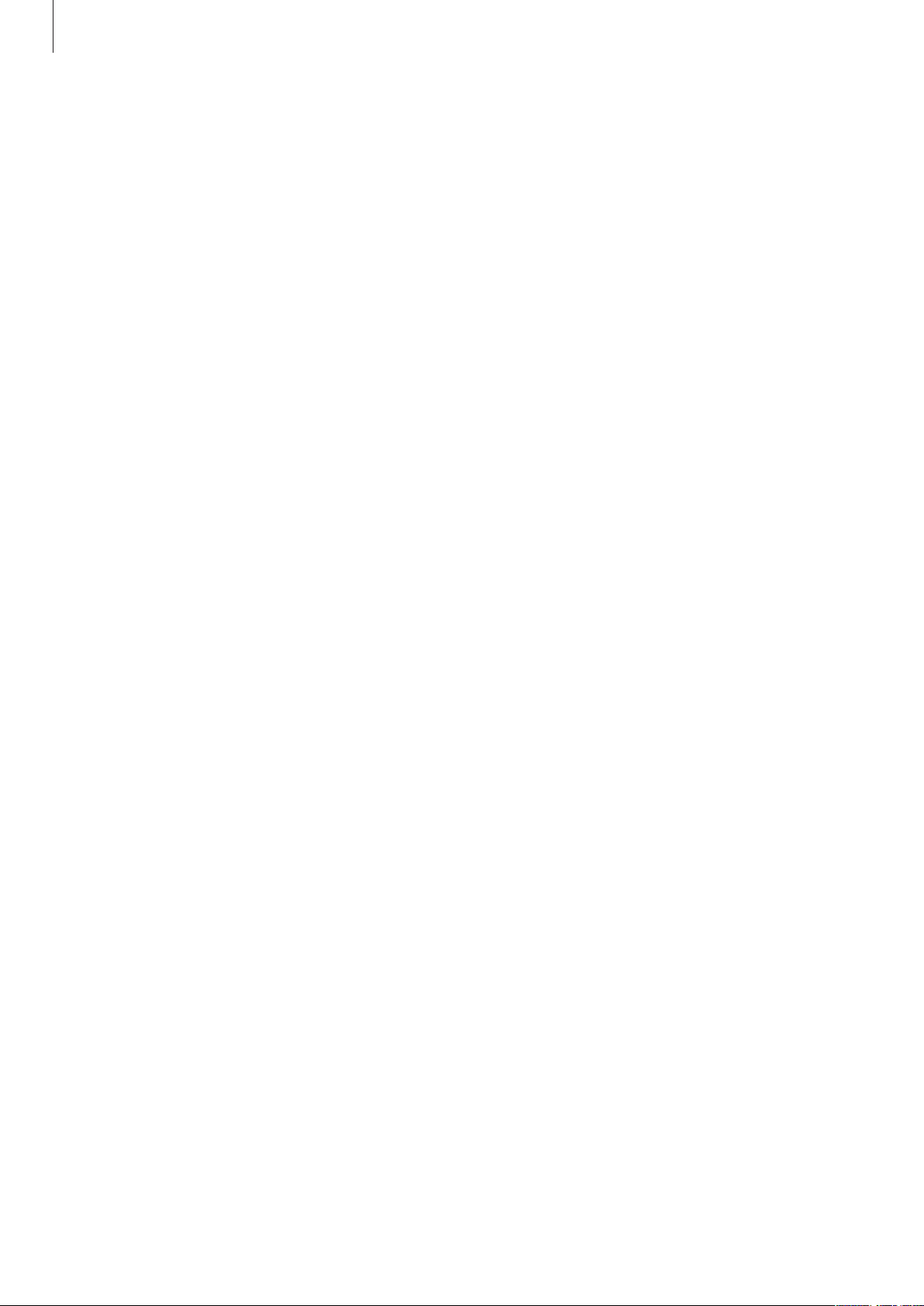
Содержание
Настройки
142 Введение
142 Подключения
143 Wi-Fi
146 Bluetooth
148 Экономия трафика
148 NFC и оплата
151 Мобильная точка доступа и модем
152 Диспетчер SIM-карт (модели с
двумя SIM-картами)
152 Другие настройки
155 Звуки и вибрация
156 Уведомления
157 Дисплей
158 Фильтр синего света
182 Google
182 Специальные возможности
183 Общие настройки
184 Обновление ПО
185 Руководство пользователя
185 Сведения о телефоне
Приложение
186 Устранение неполадок
158 Изменение режима экрана и
регулировка цвета изображения
160 Экранная заставка
160 Обои и темы
161 Дополнительные функции
163 Оптимизация
165 Приложения
166 Экран блокировки и безопасность
167 Распознавание лица
169 Распознавание отпечатков пальцев
173 Smart Lock
173 Samsung Pass
176 Защищенная папка
180 Облако и учетные записи
181 Архивация и восстановление
3
Page 4
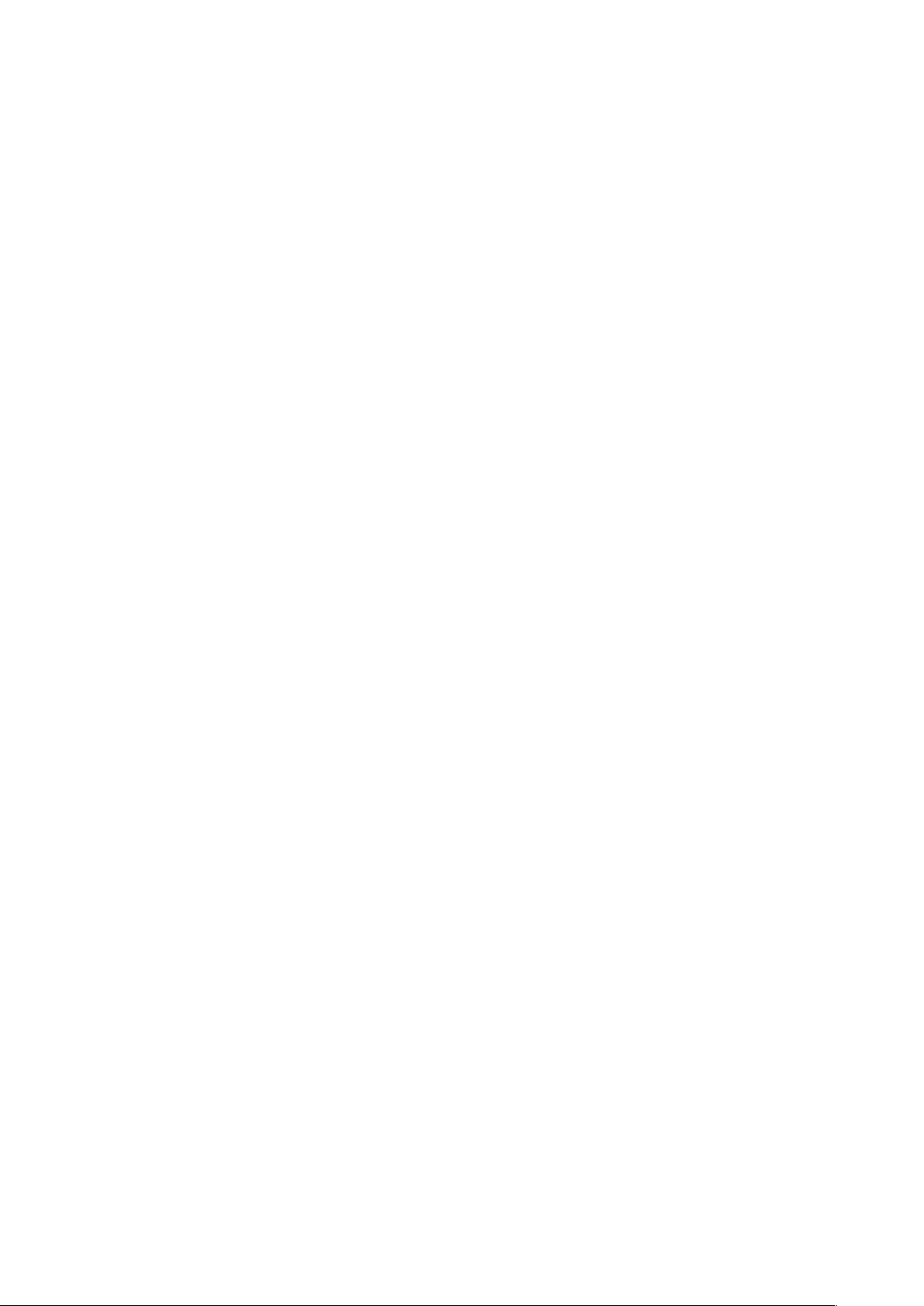
Основные сведения об
устройстве
Прочтите перед использованием
Пожалуйста, в целях правильного и безопасного использования устройства, прежде чем
приступать к работе с ним, изучите это руководство.
•
Приведенные ниже описания основаны на настройках устройства по умолчанию.
•
Приведенные сведения могут частично не соответствовать функциям данного устройства. Это
зависит от региона, характеристик устройства, программного обеспечения или поставщика
услуг.
•
Контент (высококачественный контент) с высоким потреблением ресурсов ЦП и ОЗУ влияет
на общую производительность устройства. Приложения, использующие такой контент, могут
работать некорректно в зависимости от характеристик устройства и среды, в которой оно
используется.
•
Компания Samsung не несет ответственности за нарушения производительности, вызванные
приложениями, выпущенными не компанией Samsung.
•
Компания Samsung не несет ответственности за нарушения производительности или
совместимости, возникшие вследствие редактирования настроек реестра или внесения
изменений в операционную систему. Попытки изменить настройки операционной системы
могут привести к перебоям в работе устройства или приложений.
•
ПО, звуковые файлы, обои, изображения и прочее содержимое, предустановленное на
этом устройстве, лицензированы для ограниченного использования. Копирование и
использование этих материалов в коммерческих или иных целях является нарушением
авторского права. Пользователи несут полную ответственность за незаконное использование
мультимедийного содержимого.
•
За использование услуг по передаче данных, таких как обмен сообщениями, загрузка и
отправка файлов, автосинхронизация или службы определения местонахождения, может
взиматься дополнительная плата, размер которой зависит от условий текущего тарифного
плана. Для передачи большого количества данных рекомендуется использовать функцию
Wi-Fi.
•
Предустановленные на устройстве приложения подлежат обновлению, в дальнейшем
их поддержка может быть прекращена без предварительного уведомления. В случае
возникновения вопросов относительно предустановленных приложений обратитесь в
сервисный центр Samsung. По вопросам, касающимся установленных вами приложений,
обращайтесь к вашему поставщику услуг.
4
Page 5

Основные сведения об устройстве
•
Изменение операционной системы устройства и установка ПО из неофициальных источников
могут вызвать сбои в работе устройства и повреждение или утерю данных. Такие действия
являются нарушением условий лицензионного соглашения Samsung и ведут к прекращению
действия гарантии.
•
В зависимости от модели или региона некоторым устройствам требуется утверждение
Федерального агентства по связи (FCC). Если ваше устройство одобрено FCC, можно
посмотреть идентификатор FCC для вашего устройства. Для просмотра идентификатора FCC
откройте приложение
Настройки
и выберите пункт
Сведения о телефоне
→
Состояние
Влаго- и пылезащита
Устройство оснащено влаго- и пылезащитой. Следуйте советам ниже для обеспечения влаго- и
пылезащиты устройства. Их несоблюдение может привести к повреждению устройства.
•
Не погружайте устройство в пресную воду на глубину более 1,5 м и не держите его под водой
дольше 30 минут. Если устройство погрузить в любую другую жидкость, кроме пресной воды,
например, в соленую, ионизированную воду или алкогольный напиток, жидкость проникнет в
устройство быстрее.
.
•
Избегайте контакта устройства с водой под напором.
•
После погружения устройства в пресную воду тщательно протрите его чистой мягкой
тканью. Если устройство подвергается воздействию других жидкостей, таких как соленая,
ионизированная вода или алкогольный напиток, промойте его в пресной воде и тщательно
протрите чистой мягкой тканью. Несоблюдение этих инструкций может повлиять на работу и
внешний вид устройства.
•
Если устройство было погружено в воду либо его микрофон или внешний динамик
намочены, качество звука во время вызова может ухудшиться. После протирки устройства
сухой тканью тщательно высушите его перед использованием.
•
Сенсорный экран и другие функции могут не работать должным образом, если устройство
используется в воде.
•
Падения или другие воздействия на устройство могут сказаться на пыле- и
водонепроницаемости устройства.
•
В результате тестирования в контролируемой среде устройство было сертифицировано
как пыле- и водонепроницаемое в определенных условиях (соответствует требованиям
классификации IP68 международного стандарта IEC 60529 «Степени защиты,
обеспечиваемые оболочками» [код IP]; условия тестирования: 15–35°C, 86–106кПа,
пресная вода, 1,5метра, в течение 30минут). Несмотря на эту классификацию, устройство
может быть повреждено в некоторых ситуациях.
5
Page 6
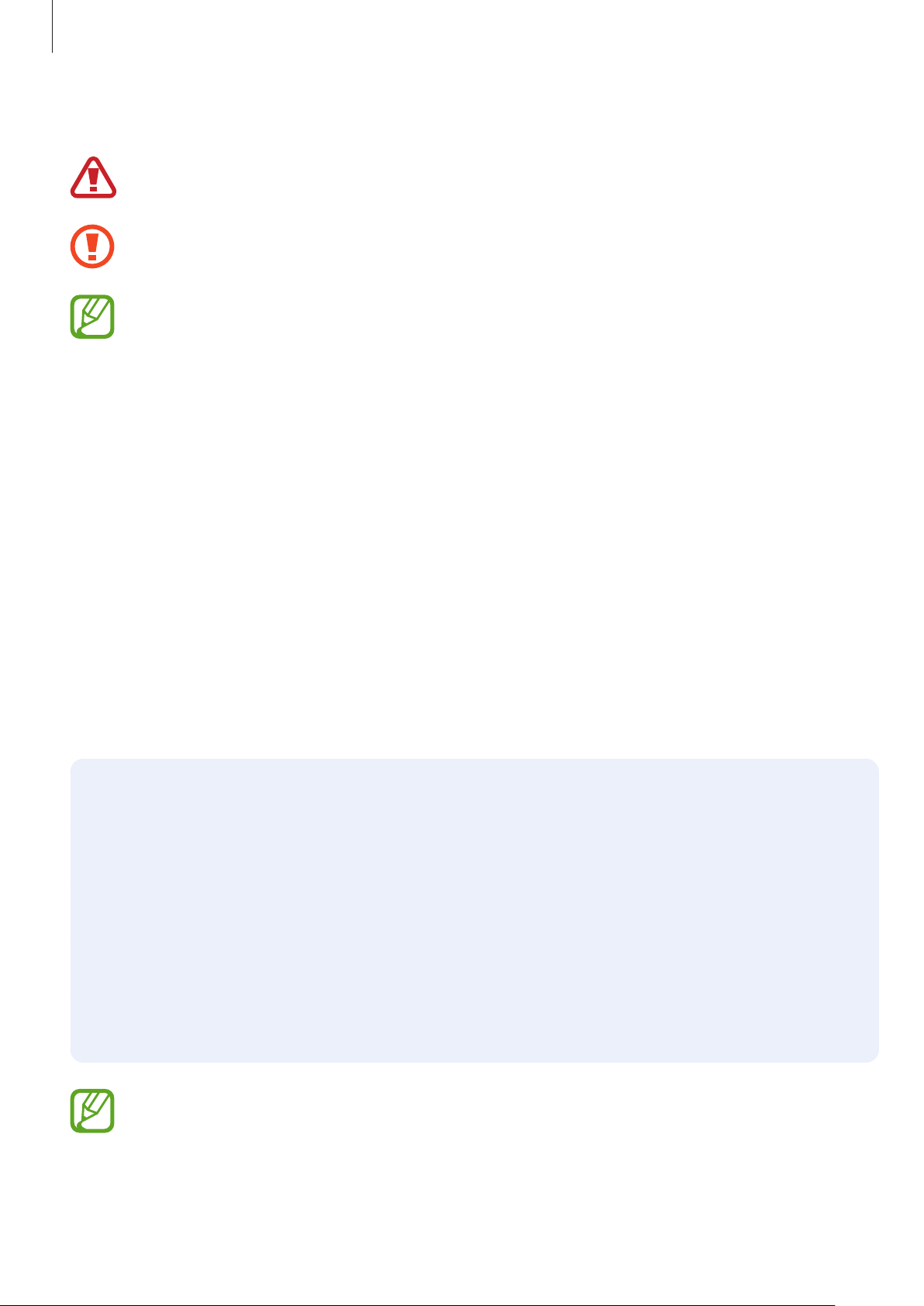
Основные сведения об устройстве
Обозначения, используемые в данном руководстве
Предупреждение — ситуации, которые могут привести к получению травмы вами или
кем-либо из окружающих.
Внимание — ситуации, которые могут привести к повреждению устройства или другого
оборудования.
Примечание — примечания, советы или дополнительные сведения.
Условия перегрева устройства и возможные
решения
Повышение температуры устройства во время зарядки
аккумулятора
Во время зарядки устройство и зарядное устройство могут нагреваться. При прикосновении к
устройству во время беспроводной или быстрой зарядки может оказаться, что оно нагревается.
Повышение температуры устройства не влияет на его срок службы или характеристики, при этом
температура остается в пределах обычного рабочего диапазона. Если аккумулятор нагреется
слишком сильно, зарядное устройство может прекратить свою работу.
В случае нагрева устройства проделайте следующее:
•
Отсоедините зарядное устройство от устройства и закройте все работающие приложения.
Дождитесь пока устройство остынет и продолжите зарядку.
•
Если перегревается нижняя часть устройства, причиной тому может быть поврежденный
кабель USB. Замените поврежденный кабель USB новым кабелем, одобренным компанией
Samsung.
•
При использовании беспроводного зарядного устройства не следует помещать какие-либо
посторонние предметы, такие как металлические объекты, магниты и карты с магнитной
полосой между заряжаемым устройством и беспроводным зарядным устройством.
Функция беспроводной зарядки или быстрой зарядки доступна только на
поддерживаемых моделях.
6
Page 7
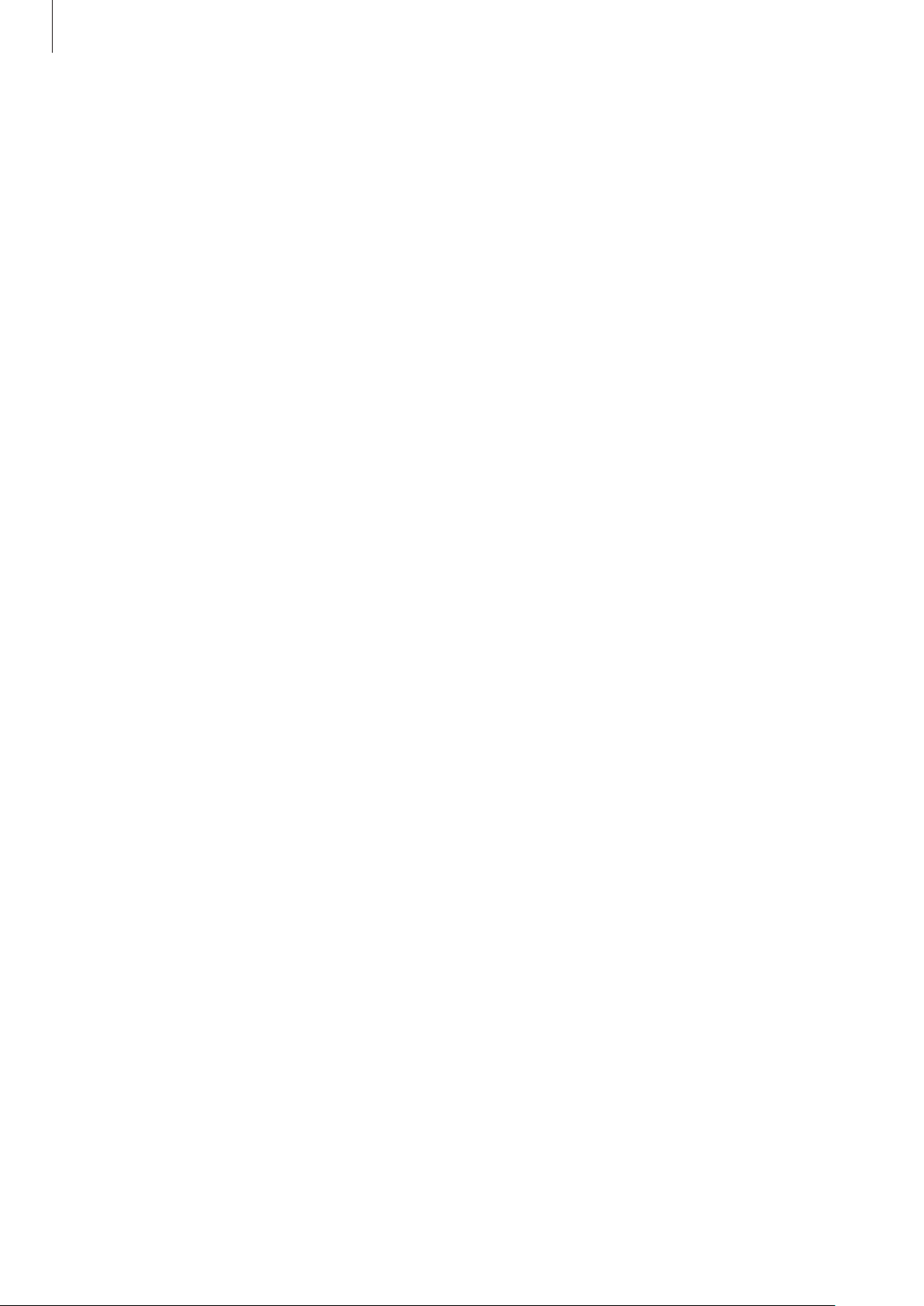
Основные сведения об устройстве
Повышение температуры устройства во время использования
При использовании чрезвычайно энергоемких функций или приложений, а также в случае их
использования в течение продолжительного времени, устройство может временно нагреваться
по причине повышенного расхода заряда аккумулятора. Закройте все работающие приложения и
воздержитесь от использования устройства на некоторое время.
Далее описаны примеры ситуаций, когда устройство может перегреваться. В зависимости от
используемых функций и приложений, эти примеры могут быть неприменимы к вашей модели.
•
При первоначальной настройке после покупки или при восстановлении данных.
•
При загрузке больших файлов.
•
При использовании чрезвычайно энергоемких приложений или при продолжительном
использовании приложений:
–
при продолжительных сеансах в играх с высоким качеством изображения;
–
во время продолжительной записи видео;
–
во время потокового воспроизведения видео с использованием максимальной яркости;
–
при подключении к телевизору.
•
В многозадачном режиме работы (или если в фоновом режиме работает много приложений):
–
при использовании функции «Несколько окон»;
–
при обновлении и установке приложений во время записи видео;
–
при загрузке больших файлов во время видеовызова;
–
при записи видео во время использования приложения для навигации.
•
При использовании больших объемов данных для синхронизации с облачным хранилищем,
электронной почтой или другими учетными записями.
•
При использовании приложения для навигации в автомобиле, когда устройство находится
под воздействием прямых солнечных лучей.
•
Во время использования функции мобильной точки доступа или модема.
•
При использовании устройства в зонах слабого сигнала или отсутствия сигнала.
•
При зарядке аккумулятора с помощью поврежденного кабеля USB.
•
В случае повреждения универсального разъема или попадания в него посторонних веществ,
таких как жидкости, пыль, металлический порошок или карандашный грифель.
•
При нахождении в роуминге.
7
Page 8

Основные сведения об устройстве
В случае нагрева устройства проделайте следующее:
•
Обновите устройство до последнего программного обеспечения.
•
Конфликты между работающими приложениями могут становиться причиной повышения
температуры устройства. Перезагрузите устройство.
•
Отключите функции Wi-Fi, GPS и Bluetooth, если они не используются.
•
Закройте приложения, которые интенсивно расходуют заряд аккумулятора или работают в
фоновом режиме и не используются.
•
Удалите ненужные файлы и неиспользуемые приложения.
•
Уменьшите яркость экрана.
•
Если устройство перегревается или нагревается, не используйте его в течение некоторого
времени. Если устройство не остывает на протяжении длительного времени, обратитесь в
сервисный центр Samsung.
Ограничения устройства при перегреве
При перегреве устройства, его функции и производительность могут быть ограничены
или устройство может выключиться в целях охлаждения. Функция доступна только на
поддерживаемых моделях.
•
При перегреве устройства сильнее обычного появляется сообщение о перегреве
устройства. В целях понижения температуры устройства, яркость экрана и скорость работы
ограничиваются, а зарядка аккумулятора останавливается. Запущенные приложения
закрываются, таким образом, существует возможность выполнять лишь экстренные вызовы,
пока устройство не остынет.
•
Если устройство перегревается или нагревается в течение продолжительного времени,
появляется сообщение о выключении питания. Выключите устройство и подождите, пока оно
не остынет.
8
Page 9

Основные сведения об устройстве
Меры предосторожности, касающиеся условий использования
Устройство может нагреваться по причине условий окружающей среды в следующих случаях.
Соблюдайте осторожность, чтобы избежать сокращения срока службы аккумулятора,
повреждения устройства или возникновения пожара.
•
Не храните устройство в условиях слишком низкой или слишком высокой температуры.
•
Следите за тем, чтобы устройство не подвергалось продолжительному воздействию прямых
солнечных лучей.
•
Не используйте и не храните устройство при повышенной температуре в течение
продолжительного времени, например, в салоне автомобиля летом.
•
Не оставляйте устройство там, где оно может перегреться, например, на коврике с
подогревом.
•
Не храните устройство рядом с обогревателями, микроволновыми печами, горячим кухонным
оборудованием или в контейнерах с высоким давлением.
•
Не используйте поврежденные зарядные устройства или аккумуляторы.
9
Page 10
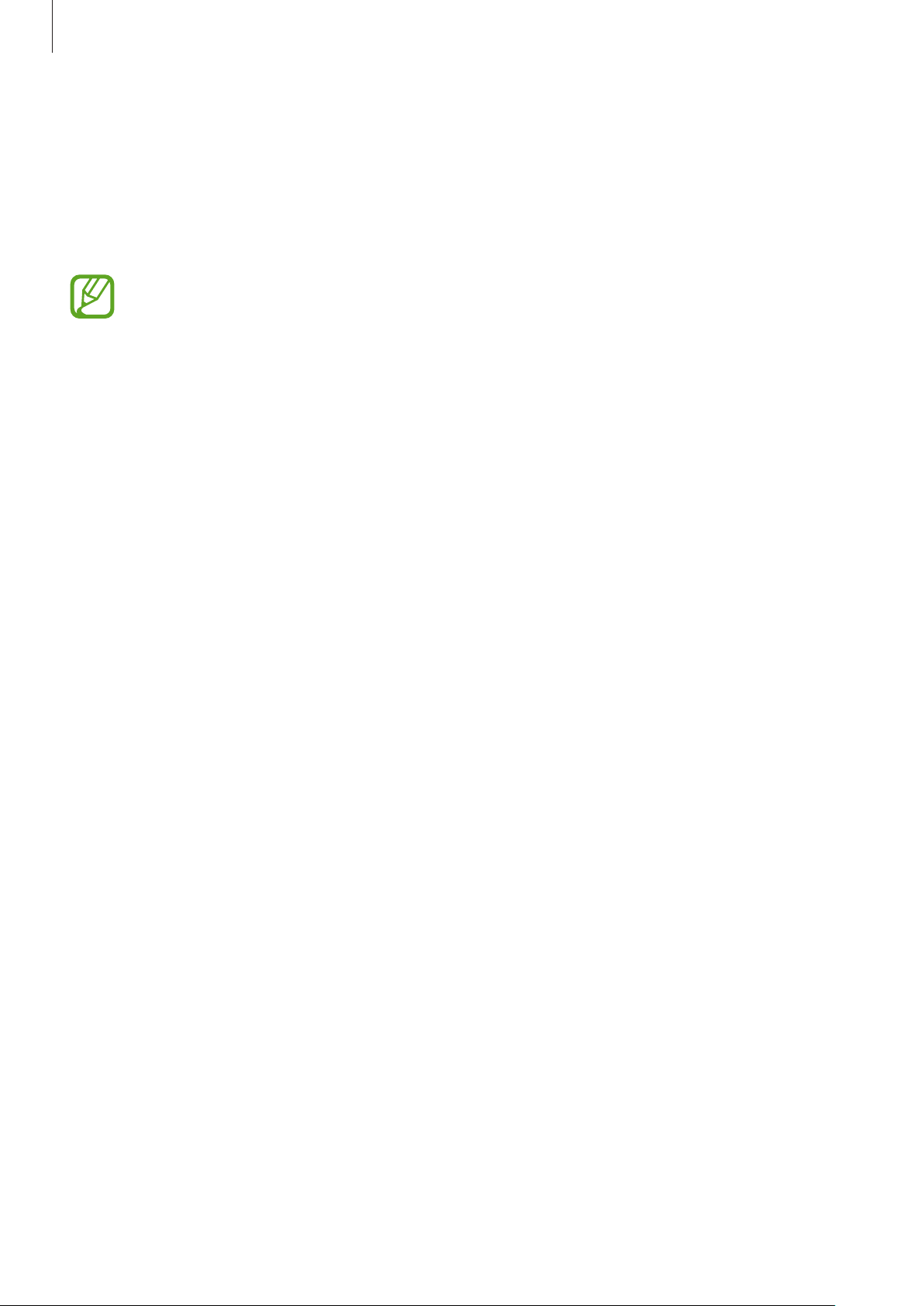
Основные сведения об устройстве
Внешний вид устройства и функции
Комплект поставки
Комплект поставки описан в кратком руководстве.
•
Комплект поставки и набор доступных аксессуаров могут различаться в разных
регионах и определяются поставщиком услуг.
•
Поставляемые аксессуары предназначены исключительно для данного устройства и
могут быть несовместимы с другими устройствами.
•
Внешний вид изделий и технические характеристики могут быть изменены без
предварительного уведомления.
•
Дополнительные аксессуары можно приобрести у местных дилеров компании
Samsung. Перед покупкой убедитесь, что они совместимы с вашим устройством.
•
Применяйте только аксессуары, рекомендованные компанией Samsung.
Использование нерекомендованных аксессуаров может привести к проблемам в
работе и сбоям, на которые не распространяется гарантия.
•
Доступность любых аксессуаров целиком и полностью зависит от производителя.
Дополнительные сведения о доступных аксессуарах см. на веб-сайте Samsung.
10
Page 11

Основные сведения об устройстве
Внешний динамик
Датчик расстояния/
Внешний вид устройства
освещенности
Индикатор
Клавиша громкости
Слот SIM-карты
Фронтальная камера
(двойная)
Внешний динамик
Клавиша питания
Сенсорный экран
Универсальный разъем
(USB тип C)
11
Page 12
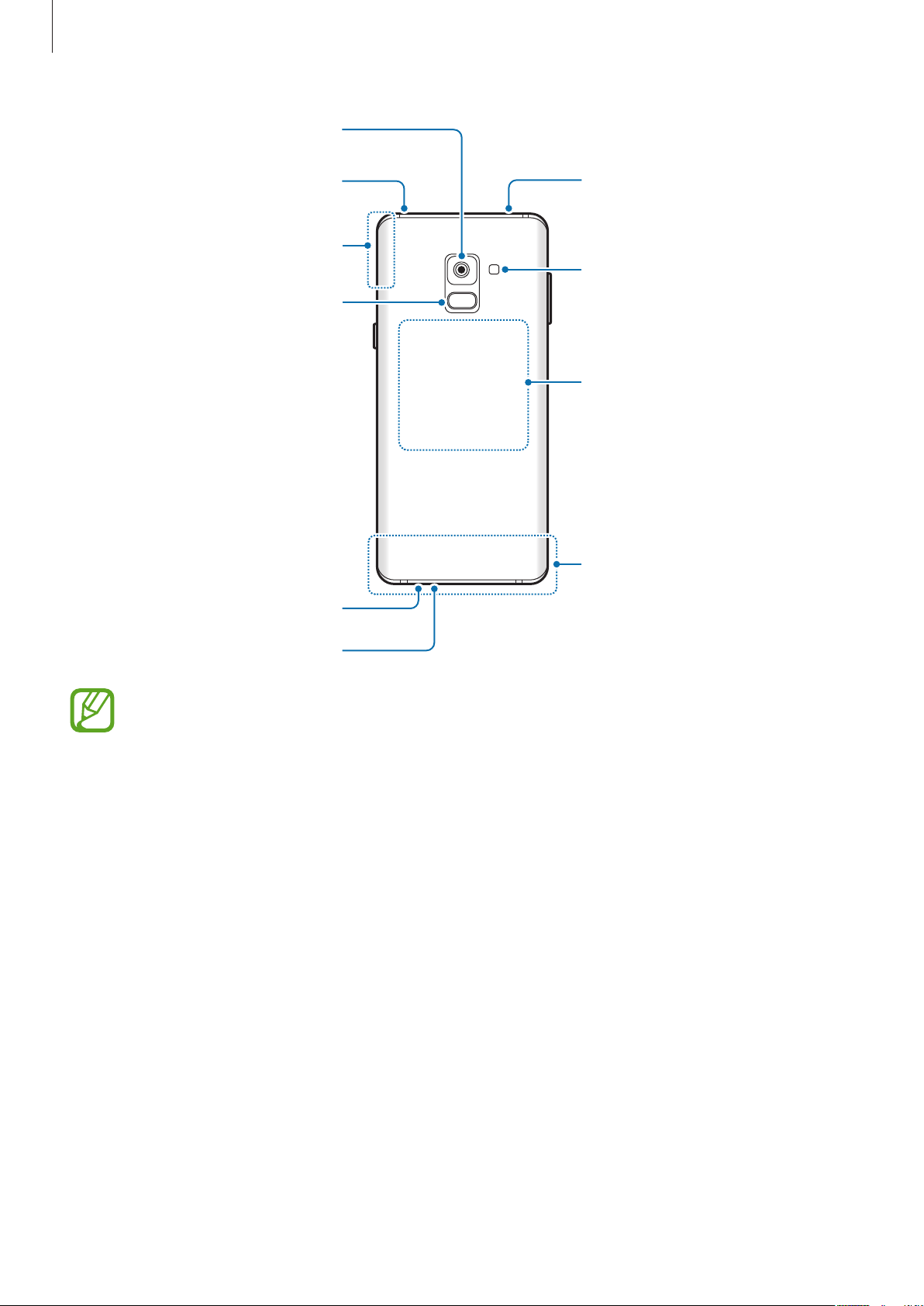
Основные сведения об устройстве
Основная камера
Микрофон
GPS антенна
Датчик распознавания
отпечатков пальцев
Гнездо наушников
Слот SIM-карты / для
карты памяти
Вспышка
Антенна NFC / антенна
MST
Основная антенна
•
Проблемы с подключением и разрядкой аккумулятора могут возникнуть в следующих
ситуациях:
•
Рекомендовано использование защитной пленки, одобренной компанией
Samsung. Использование нерекомендованных защитных пленок может привести к
неисправности датчиков.
•
Не накрывайте датчик расстояния/освещенности аксессуарами для экрана, такими как
защитная пленка для экрана или наклейки. В противном случае это может привести к
поломке датчика.
Микрофон
–
при установке металлических элементов в области антенны устройства;
–
при установке металлической крышки на устройство;
–
при накрытии области антенны устройства руками или предметами во время
использования определенных функций, например осуществления вызовов или
мобильной передачи данных.
12
Page 13

Основные сведения об устройстве
Аппаратные клавиши
Клавиша громкости
Клавиша Функция
•
Нажмите и удерживайте, чтобы включить или выключить устройство.
Питание
•
Нажмите, чтобы включить или заблокировать экран.
Клавиша питания
Громкость
•
Нажмите для регулировки громкости звуков устройства.
Программные кнопки
Кнопка
отображения и
скрытия
Кнопка
«Последние»
После включения устройства внизу экрана появляются программные кнопки. По умолчанию
программные кнопки выполняют действия кнопки «Последние», кнопки возврата на главный
экран и кнопки «Назад». Дополнительные сведения см. в разделе Навигационная панель
(программные кнопки).
Кнопка «Назад»
Кнопка возврата на
главный экран
13
Page 14
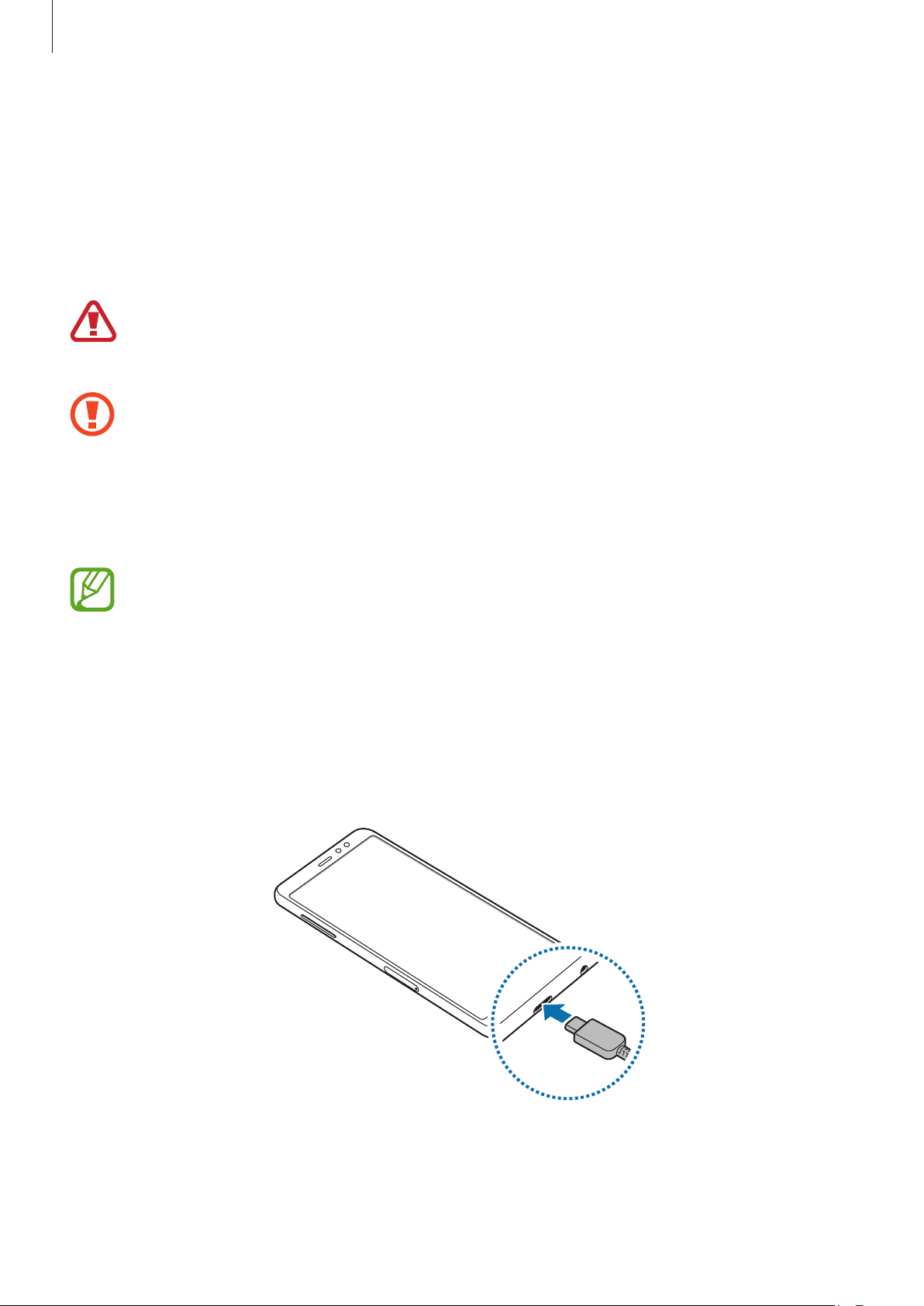
Основные сведения об устройстве
Аккумулятор
Зарядка аккумулятора
Перед первым использованием устройства или после продолжительного периода, в течение
которого устройство не использовалось, необходимо зарядить аккумулятор.
Используйте только аккумуляторы, зарядные устройства и кабели, одобренные
компанией Samsung. Использование несовместимых зарядных устройств и кабелей может
привести к взрыву аккумулятора или повреждению устройства.
•
Неправильное подключение зарядного устройства может привести к серьезному
повреждению вашего устройства. Гарантия не распространяется на любые
повреждения, возникшие в результате неправильного использования устройства и
аксессуаров.
•
Используйте только кабель USB тип C, входящий в комплект поставки устройства. В
случае использования кабеля microUSB возможно повреждение устройства.
В целях экономии электроэнергии отключайте зарядное устройство, если оно не
используется. Зарядное устройство не оснащено переключателем питания, поэтому
его нужно отключать от электрической розетки, чтобы прервать процесс зарядки и
сэкономить электроэнергию. При использовании зарядное устройство должно плотно
прилегать к электрической розетке и находиться в легкодоступном месте.
Подключите кабель USB к USB-адаптеру питания.
1
Подключите кабель USB к универсальному разъему устройства.
2
14
Page 15
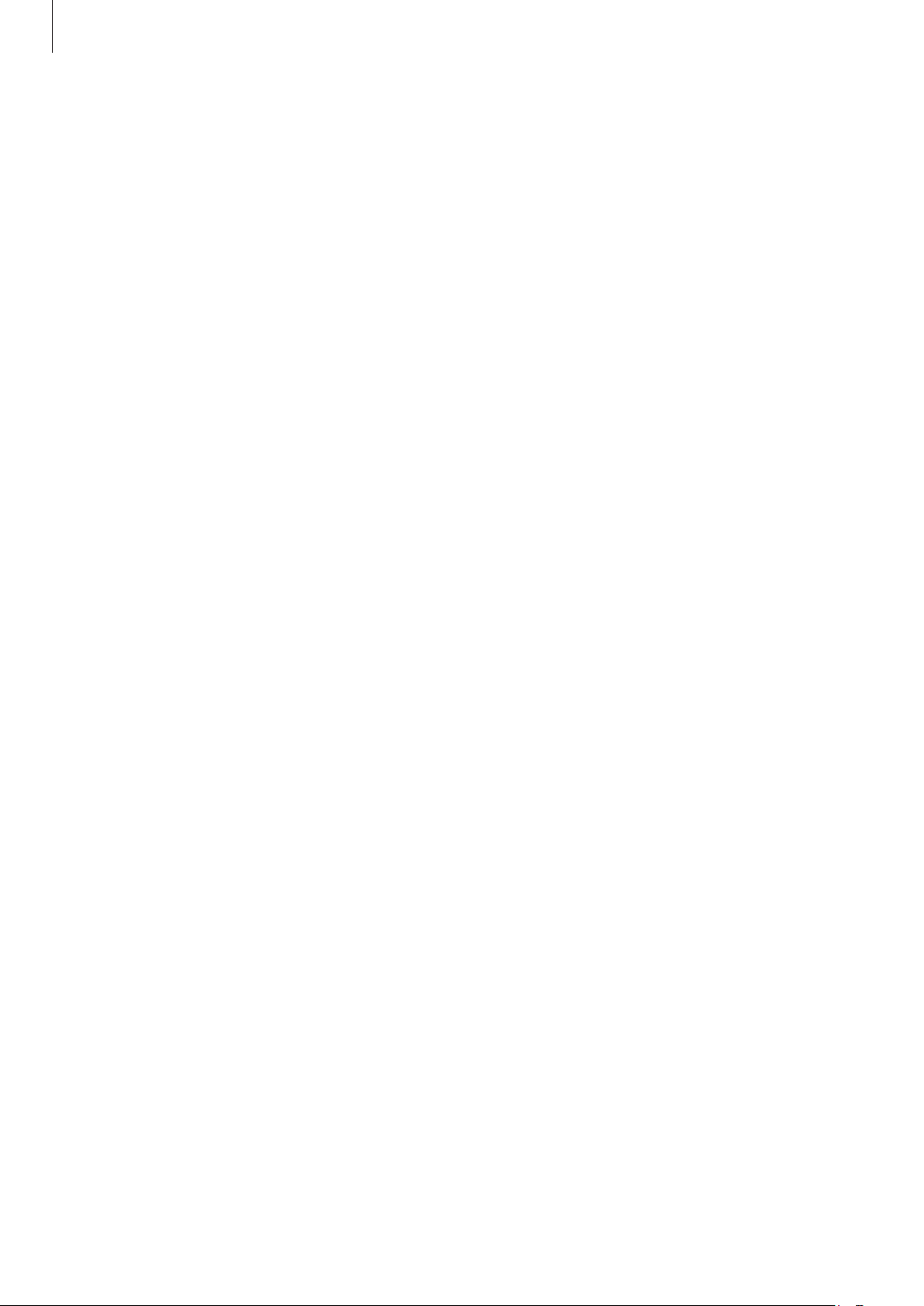
Основные сведения об устройстве
Подключите USB-адаптер питания к электрической розетке.
3
По окончании зарядки отключите зарядное устройство от заряжаемого устройства. После
4
этого отключите зарядное устройство от сети.
Снижение потребления электроэнергии
Ниже перечислены рекомендации по экономии заряда аккумулятора устройства.
•
Оптимизируйте работу устройства с помощью функции обслуживания устройства.
•
Если устройство не используется, выключите экран, нажав клавишу питания.
•
Включите режим энергосбережения.
•
Закройте неиспользуемые приложения.
•
Отключите Bluetooth, если он не используется.
•
Отключите Wi-Fi, если он не используется.
•
Отключите функцию автосинхронизации приложений, например синхронизацию сообщений
электронной почты.
•
Уменьшите время работы подсветки.
•
Уменьшите яркость экрана.
Советы и меры предосторожности во время зарядки
аккумулятора
•
Когда заряд аккумулятора подходит к концу, появляется значок пустого аккумулятора.
•
При полной разрядке аккумулятора включить устройство сразу после подключения к
зарядному устройству невозможно. Чтобы включить устройство, следует подождать
несколько минут, пока аккумулятор немного зарядится.
•
При одновременном использовании нескольких приложений, а также приложений,
требующих соединения с другими устройствами, аккумулятор разряжается быстрее. Чтобы
избежать разрядки аккумулятора во время передачи данных, эти приложения следует всегда
запускать при полностью заряженном аккумуляторе.
•
Если для зарядки используется не зарядное устройство, а, например, ПК, на зарядку
аккумулятора может потребоваться больше времени из-за меньшей силы электрического
тока.
•
Во время зарядки аккумулятора можно пользоваться устройством, но это замедляет процесс
зарядки.
•
Если устройство получает нестабильное питание во время зарядки, сенсорный экран может
не реагировать на прикосновения. В этом случае, отключите зарядное устройство от вашего
устройства.
15
Page 16
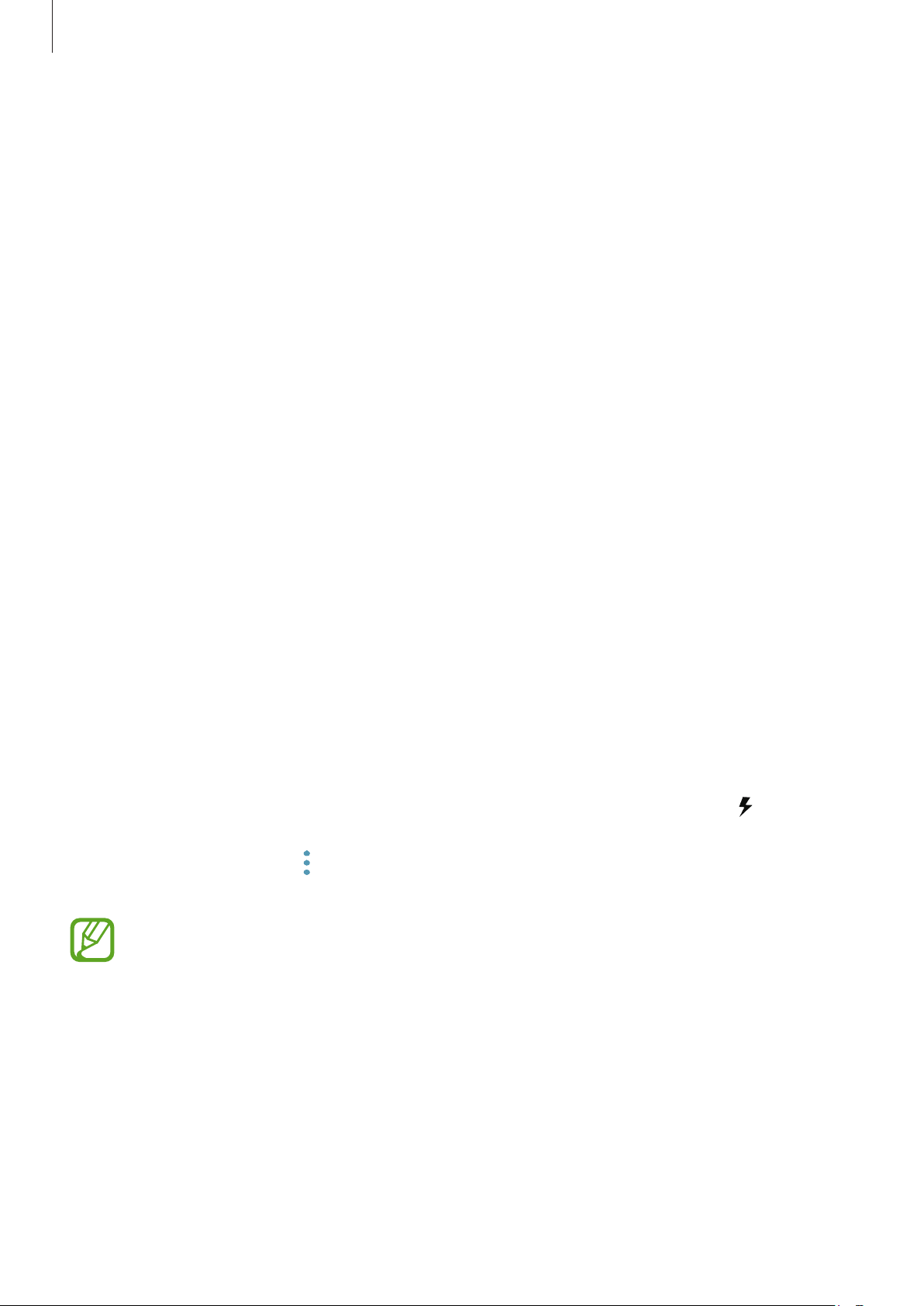
Основные сведения об устройстве
•
Во время зарядки устройство и зарядное устройство могут нагреваться. Это нормальное
явление, не влияющее на производительность и срок службы устройства. Если аккумулятор
нагреется больше обычного, зарядное устройство может прекратить свою работу.
•
Зарядка устройства, в случае если универсальный разъем намочен, может привести к
повреждению устройства. Тщательно протрите универсальный разъем перед зарядкой
устройства.
•
Если устройство не заряжается, обратитесь c ним в сервисный центр Samsung вместе с
зарядным устройством.
Быстрая зарядка
Устройство оснащено встроенной функцией быстрой зарядки. Зарядка аккумулятора происходит
быстрее, если устройство или его экран выключены.
О функции быстрой зарядки
•
Функция быстрой зарядки использует технологию ускоренной зарядки аккумулятора
благодаря увеличению мощности энергии заряда. Устройством поддерживается
оптимизированная функция быстрой зарядки Samsung и технология Qualcomm Quick Charge
2.0.
•
Чтобы воспользоваться функцией быстрой зарядки на устройстве, подключите его к
зарядному устройству с поддержкой оптимизированной функции быстрой зарядки или
технологии Quick Charge 2.0.
Увеличение скорости зарядки
Чтобы увеличить скорость зарядки, выключите устройство или его экран во время зарядки
аккумулятора. При зарядке выключенного устройства на экране отобразится значок .
Если функция быстрой зарядки не включена, запустите приложение
Оптимизация
зарядка
•
→
Батарея
, чтобы включить соответствующую функцию.
Невозможно использовать встроенную функцию быстрой зарядки во время зарядки с
использованием стандартного зарядного устройства.
→ →
Дополн. настройки
, а затем коснитесь переключателя
Настройки
и выберите пункт
Быстрая
•
При нагревании устройства или повышении температуры окружающей среды скорость
зарядки может автоматически уменьшаться. Это помогает предотвратить повреждение
устройства.
16
Page 17

Основные сведения об устройстве
SIM- и USIM-карта (карта nano-SIM)
Установка SIM- или USIM-карты
Вставьте SIM- или USIM-карту, полученную у поставщика услуг мобильной связи.
В модели с двумя SIM-картами можно установить две SIM- или USIM-карты, чтобы использовать
два номера телефона или поставщика услуг на одном устройстве. В некоторых местах скорость
передачи данных может быть ниже в случае, если установлены две SIM-карты в устройство вместо
одной.
•
Используйте только карту nano-SIM.
•
Не теряйте и не позволяйте другим использовать вашу SIM- или USIM-карту. Компания
Samsung не несет ответственности за повреждения или неудобства, вызванные утерей
или кражей карты.
Доступность некоторых услуг LTE зависит от поставщика услуг. Дополнительную
информацию о доступности услуг можно получить у поставщика услуг.
17
Page 18

Основные сведения об устройстве
►
Модели с одной SIM-картой:
21 3
54
18
Page 19

Основные сведения об устройстве
►
Модели с двумя SIM-картами:
–
Слот SIM-карты 1:
21 3
54
19
Page 20

Основные сведения об устройстве
–
Слот SIM-карты 2:
21 3
54
20
Page 21
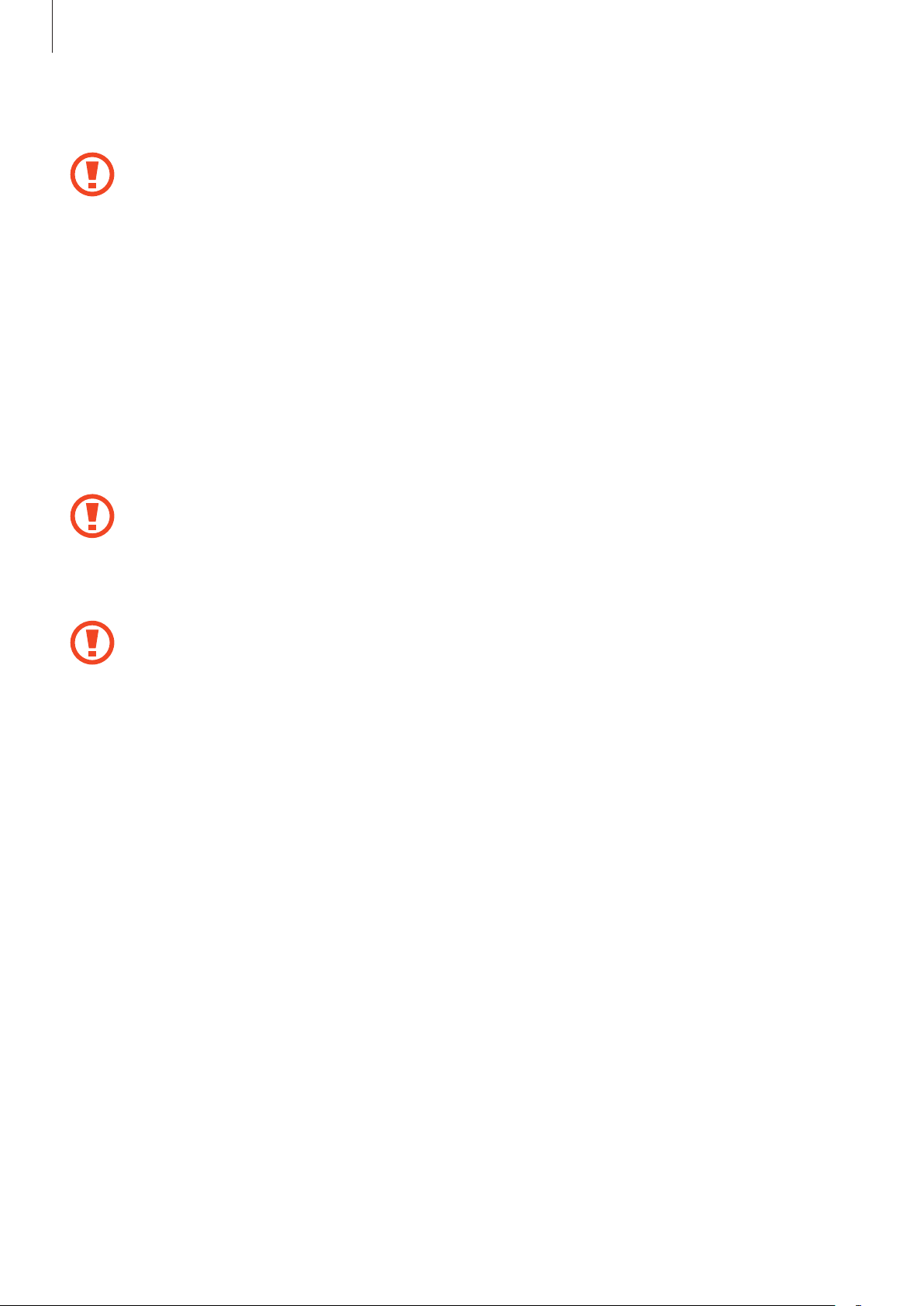
Основные сведения об устройстве
Вставьте штифт для извлечения в отверстие слота, чтобы открыть его.
1
Убедитесь, что штифт для извлечения расположен перпендикулярно отверстию. В
противном случае можно повредить устройство.
Осторожно вытащите слот из соответствующего разъема.
2
►
3
4
Модели с одной SIM-картой: поместите SIM- или USIM-карту в слот золотистыми
контактами вниз.
►
Модели с двумя SIM-картами: поместите SIM- или USIM-карту в слот золотистыми
контактами вниз. Вставьте основную SIM- или USIM-карту в слот 1 и дополнительную— в
слот 2.
Аккуратно нажмите на SIM- или USIM-карту, чтобы зафиксировать ее в слоте.
Если SIM-карта не зафиксирована надлежащим образом, она может выпасть из слота.
Вставьте слот обратно в соответствующее гнездо.
5
•
Если в устройство вставлен влажный слот, это может привести к повреждению
устройства. Убедитесь, что слот сухой.
•
Полностью вставьте слот в разъем во избежание попадания жидкости в устройство.
Извлечение SIM- или USIM-карты
Вставьте штифт для извлечения в отверстие слота, чтобы открыть его.
1
Осторожно вытащите слот из соответствующего разъема.
2
Извлеките SIM- или USIM-карту.
3
Вставьте слот обратно в соответствующее гнездо.
4
21
Page 22

Основные сведения об устройстве
Использование двух SIM- или USIM-карт (модели с двумя SIMкартами)
Установка двух SIM- или USIM-карт позволяет использовать два номера телефона или поставщика
услуг с помощью одного устройства.
Активация карты SIM или USIM
Откройте приложение
Выберите SIM- или USIM-карту и коснитесь переключателя для ее активации.
Настройки
и выберите пункт
Подключения
→
Диспетчер SIM-карт
.
Настройка SIM- и USIM-карт
Откройте приложение
выберите SIM- или USIM-карту для доступа к следующим параметрам:
•
Значок
•
Имя
•
Режим сети
: изменение значка SIM- или USIM-карты.
: изменение имени отображения SIM- или USIM-карты.
: выбор типа сети для использования SIM- или USIM-карты.
Настройки
, выберите пункт
Подключения
→
Диспетчер SIM-карт
, а затем
Настройка предпочтительной SIM- или USIM-карты
В случае, когда активированы две карты, можно назначить голосовые вызовы, обмен сообщениями
и службы передачи данных конкретным картам.
Откройте приложение
задайте предпочтительные функции для карт в меню
Настройки
, выберите пункт
Подключения
ПРИОРИТЕТНАЯ SIM-КАРТА
→
Диспетчер SIM-карт
, а затем
.
22
Page 23

Основные сведения об устройстве
Карта памяти (microSD)
Установка карты памяти
Емкость карты памяти вашего устройства может отличаться от емкости карты памяти других
моделей, и в зависимости от производителя и типа карты памяти, она может быть несовместима
с вашим устройством. Чтобы узнать максимальную емкость карты памяти вашего устройства,
посетите веб-сайт Samsung.
•
Некоторые карты памяти могут быть несовместимы с вашим устройством.
Использование несовместимой карты памяти может повредить устройство, саму карту
или данные, хранящиеся на ней.
•
Вставляйте карту памяти правильной стороной вверх.
•
Устройство поддерживает карты памяти с файловой системой FAT и exFAT. Если
вставить карту памяти с файловой системой, отличной от FAT, устройство выдаст
запрос на форматирование карты или не распознает ее. Для работы с картой памяти
ее необходимо отформатировать. Если устройство не может отформатировать или
распознать карту памяти, обратитесь к производителю карты памяти или в сервисный
центр Samsung.
•
При частом удалении и записи данных срок службы карт памяти сокращается.
•
При установке карты памяти в устройство список файлов, хранящихся на карте,
отображается в
Мои файлы
→
Карта памяти
.
23
Page 24

Основные сведения об устройстве
1
2 3
54
Вставьте штифт для извлечения в отверстие слота, чтобы открыть его.
1
Убедитесь, что штифт для извлечения расположен перпендикулярно отверстию. В
противном случае можно повредить устройство.
Осторожно вытащите слот из соответствующего разъема.
2
На устройствах с двумя SIM-картами при извлечении слота из устройства мобильная
передача данных будет отключена.
24
Page 25

Основные сведения об устройстве
Поместите карту памяти в слот 2 золотистыми контактами вниз.
3
Слот 1
Аккуратно нажмите на карту памяти, чтобы зафиксировать ее в слоте.
4
Если карта памяти не зафиксирована надлежащим образом, она может выпасть из слота.
Слот 2
Вставьте слот обратно в соответствующее гнездо.
5
•
Если в устройство вставлен влажный слот, это может привести к повреждению
устройства. Убедитесь, что слот сухой.
•
Полностью вставьте слот в разъем во избежание попадания жидкости в устройство.
Извлечение карты памяти
Во избежание потери данных отключите карту памяти перед ее извлечением.
Откройте приложение
памяти
1
2
→
Карта памяти
Вставьте штифт для извлечения в отверстие слота, чтобы открыть его.
Осторожно вытащите слот из соответствующего разъема.
Настройки
→
ОТКЛЮЧИТЬ
и выберите пункт
.
Оптимизация
→
Память
→ →
Настройки
25
Page 26

Основные сведения об устройстве
Извлеките карту памяти.
3
Вставьте слот обратно в соответствующее гнездо.
4
Не извлекайте внешнее запоминающее устройство, такое как карту памяти или
запоминающее устройство USB, во время переноса данных, обращения к ним и сразу
же после их переноса. Это может привести к повреждению или утрате данных, а также
вызвать повреждение внешнего запоминающего устройства. Компания Samsung не
несет ответственности за убытки, в том числе утрату данных вследствие неправильного
обращения с запоминающими устройствами.
Форматирование карты памяти
После форматирования на ПК карты памяти могут неправильно работать при установке в
устройство. Форматируйте карты памяти только с помощью устройства.
Откройте приложение
памяти
→
Карта памяти
Перед форматированием карты памяти рекомендуется создать резервную копию всех
важных данных, хранящихся на ней. Гарантия производителя не распространяется на
потерю данных, вызванную действиями пользователя.
Настройки
→
Форматировать
и выберите пункт
.
Оптимизация
→
Память
→ →
Настройки
26
Page 27
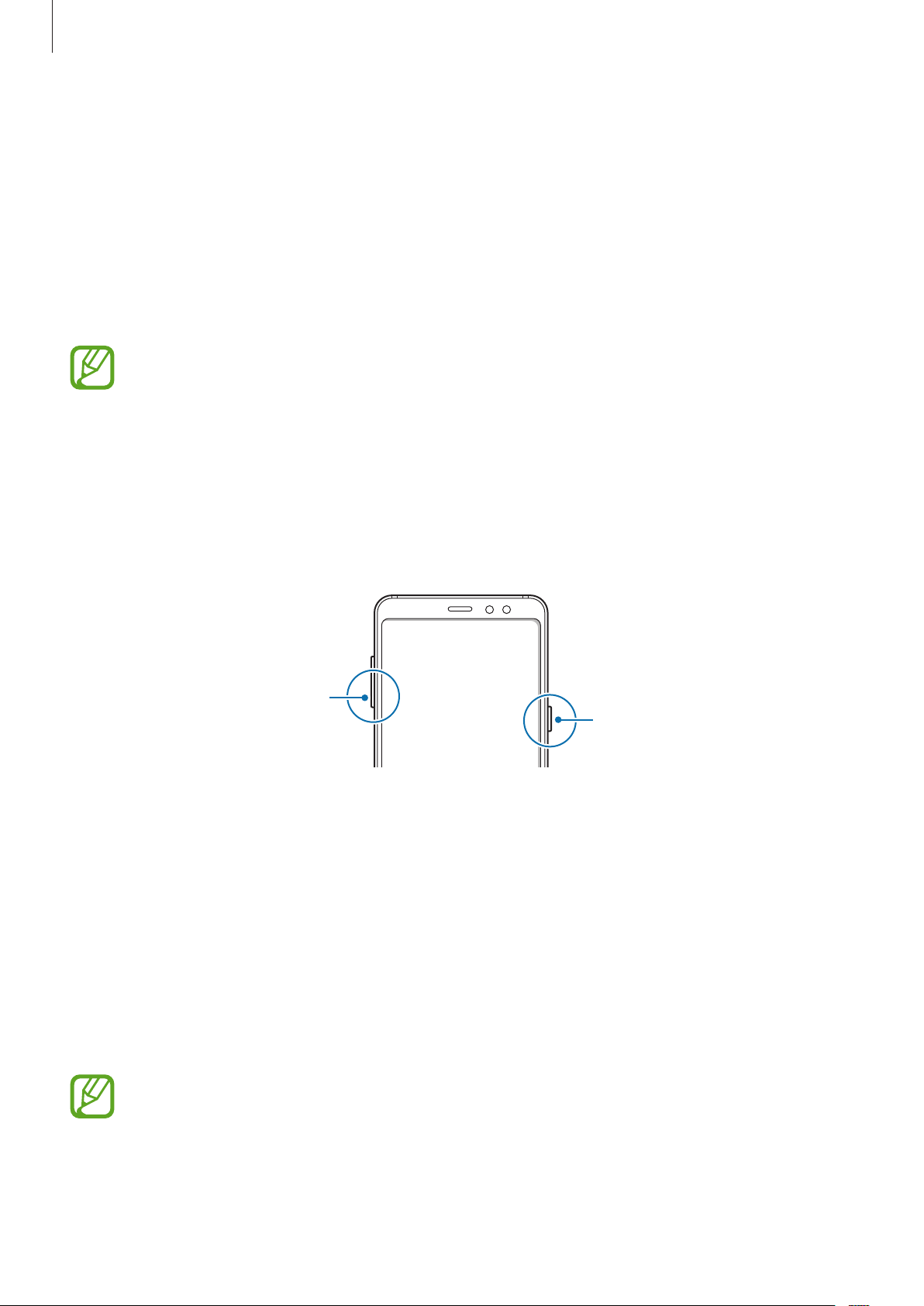
Основные сведения об устройстве
Включение и выключение устройства
Чтобы включить устройство, нажмите и удерживайте клавишу питания в течение нескольких
секунд.
При первом включении устройства, а также после сброса настроек следуйте инструкциям на
экране для настройки устройства.
Для выключения устройства нажмите и удерживайте клавишу питания, а затем выберите пункт
Выключение
Перезагрузка устройства
.
В местах, где использование беспроводных устройств запрещено, например в самолетах
или больницах, следуйте требованиям предупреждающих табличек и указаниям
персонала.
Если устройство «зависает» и не реагирует на действия, для его перезагрузки одновременно
нажмите и удерживайте клавишу питания и клавишу уменьшения громкости в течение более чем
7 секунд.
Клавиша уменьшения
громкости
Клавиша питания
Экстренный режим
Для снижения расхода заряда аккумулятора устройство можно переключить в экстренный режим.
Некоторые приложения и функции ограничиваются. В экстренном режиме можно выполнять
экстренные вызовы, отправлять другим абонентам сведения о вашем текущем местонахождении,
воспроизводить аварийный сигнал и т. д.
Включение экстренного режима
Чтобы включить экстренный режим, нажмите и удерживайте клавишу питания, а затем выберите
пункт
Экстренный режим
Оставшееся время использования устройства указывает на время, оставшееся до полной
разрядки аккумулятора. Оно зависит от настроек устройства и условий, в которых оно
используется.
.
27
Page 28

Основные сведения об устройстве
Выключение экстренного режима
Чтобы отключить экстренный режим, коснитесь значка →
нажмите и удерживайте клавишу питания, затем выберите пункт
Отключить экстренный режим
Экстренный режим
.
Начальная настройка
При первом включении устройства, а также после сброса настроек следуйте инструкциям на
экране для настройки устройства.
Процедуры начальной настройки зависят от установленного на устройстве программного
обеспечения и вашего региона.
Включите устройство.
1
Выберите предпочтительный язык устройства, после чего выберите пункт
2
НАЧАТЬ
.
. Или
Выберите сеть Wi-Fi и подключитесь к ней.
3
Отсутствие подключения к сети Wi-Fi во время начальной настройки может помешать
настроить некоторые функции устройства.
Выберите язык.
28
Page 29
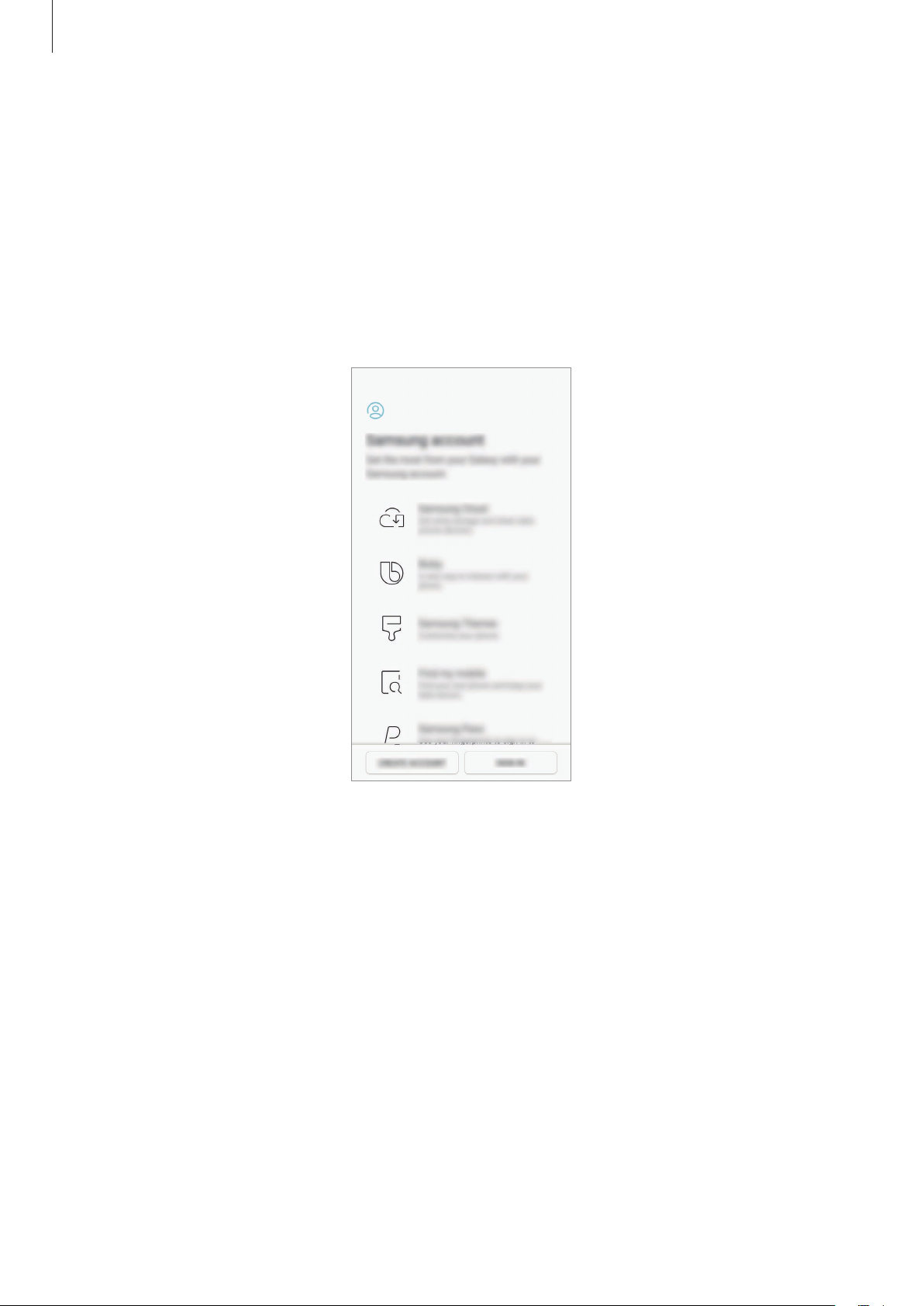
Основные сведения об устройстве
Для продолжения начальной настройки следуйте инструкциям на экране.
4
Для защиты устройства задайте способ блокировки экрана. Вы можете защитить личную
5
информацию, чтобы посторонние не смогли получить доступ к устройству. Чтобы задать
способ блокировки экрана позднее, выберите пункт
Войдите в свою учетную запись Samsung. Службы Samsung позволяют поддерживать
6
актуальность и безопасность данных на всех ваших устройствах. Дополнительные сведения
см. в разделе Samsung account.
Нет, спасибо
.
Выберите функции, которые вы хотите использовать, и завершите начальную настройку.
7
Откроется главный экран.
29
Page 30

Основные сведения об устройстве
Samsung account
Введение
Учетная запись Samsung — это объединенная служба учетной записи, которая позволяет
использовать различные службы Samsung, предназначенные для мобильных устройств,
телевизоров и веб-сайта Samsung. После регистрации учетной записи Samsung появляется
возможность поддерживать актуальность и безопасность данных на всех устройствах Samsung с
помощью облачного хранилища Samsung Cloud, а также отслеживать утерянное или украденное
устройство, просматривать советы и рекомендации участников сообщества Samsung, и многое
другое.
Создание учетной записи Samsung с помощью адреса электронной почты.
Чтобы просмотреть список служб, которые могут использоваться с помощью учетной записи
Samsung, перейдите на веб-сайт account.samsung.com. Для получения дополнительных сведений
об учетных записях Samsung запустите приложение
учетные записи
→
Учетные записи
→
Samsung account
Настройки
→
Справка
и выберите пункт
.
Облако и
Регистрация учетной записи Samsung
Регистрация новой учетной записи Samsung
Если у вас нет учетной записи Samsung, создайте ее.
Откройте приложение
1
записи
Выберите пункт
2
Для завершения создания учетной записи следуйте инструкциям на экране.
3
→
Добавить учетную запись
Samsung account
Регистрация существующей учетной записи Samsung
Если у вас уже есть учетная запись Samsung, зарегистрируйте ее на устройстве.
Откройте приложение
1
записи
→
Добавить учетную запись
Настройки
Настройки
и выберите пункт
.
→
РЕГИСТРАЦИЯ
и выберите пункт
.
Облако и учетные записи
.
Облако и учетные записи
→
Учетные
→
Учетные
Выберите пункт
2
Samsung account
→
ВХОД
.
30
Page 31

Основные сведения об устройстве
Введите адрес электронной почты и пароль, а затем выберите пункт
3
Если вы забыли данные учетной записи, выберите пункт
пароль?
Ознакомьтесь с условиями использования и подтвердите свое согласие с ними, затем
4
выберите пункт
Выберите пункт OK, чтобы завершить регистрацию учетной записи Samsung.
5
Данные учетной записи можно будет найти после ввода необходимой информации.
ПРИНЯТЬ
.
Забыли свой идентификатор или
ВОЙТИ
.
Удаление учетной записи Samsung
При удалении зарегистрированной учетной записи Samsung с устройства данные, например,
контакты и события, также будут удалены.
Откройте приложение
1
записи
Выберите пункт
2
.
Samsung account
Настройки
и выберите пункт
→ →
Удалить уч. запись
Облако и учетные записи
.
→
Учетные
Нажмите кнопку OK, введите пароль учетной записи Samsung и выберите пункт
3
ЗАПИСЬ
.
УДАЛИТЬ УЧ.
Перенос данных с предыдущего устройства
Можно восстановить данные, такие как изображения, контакты, сообщения и приложения из
Samsung Cloud или скопировать их с предыдущего устройства беспроводно (по Wi-Fi Direct) через
приложение Smart Switch.
•
Данная функция может не поддерживаться на определенных устройствах или
компьютерах.
•
Применяются ограничения. Для получения подробных сведений посетите вебсайт www.samsung.com/smartswitch. Компания Samsung ответственно относится к
авторским правам. Передавайте только то содержимое, владельцем которого являетесь
сами или на передачу которого у вас есть соответствующие права.
31
Page 32

Основные сведения об устройстве
Smart Switch
Переносите данные между мобильными устройствами с помощью приложения Smart Switch. Если
у вас нет приложения, загрузите его из
Перенос данных с помощью беспроводного подключения Wi-Fi Direct
Переносите данные с предыдущего устройства на новое с помощью беспроводного подключения
Wi-Fi Direct.
Galaxy Apps
или
Play Маркет
.
На предыдущем устройстве запустите приложение Smart Switch.
1
Если у вас нет приложения, загрузите его из
На устройстве запустите приложение
2
Разместите устройства рядом друг с другом.
3
На предыдущем устройстве выберите пункт
4
На своем устройстве выберите пункт
5
устройства.
Следуйте инструкциям на экране для передачи данных с предыдущего устройства.
6
Smart Switch
БЕСПРОВ.
Galaxy Apps
БЕСПРОВ.
→
или
.
→
ОТПРАВИТЬ
ПОЛУЧИТЬ
Play Маркет
→
и выберите тип предыдущего
.
ПОДКЛЮЧИТЬ
.
32
Page 33

Основные сведения об устройстве
Передача резервной копии данных с компьютера
Передавайте данные с мобильного устройства на компьютер и обратно. Необходимо загрузить
версию приложения Smart Switch для компьютера со страницы www.samsung.com/smartswitch.
Резервное копирование данных, сохраненных на предыдущем устройстве, на компьютер и их
импорт на новое устройство.
На компьютере посетите веб-сайт www.samsung.com/smartswitch, чтобы загрузить
1
приложение Smart Switch.
Запустите приложение Smart Switch на компьютере.
2
Если модель предыдущего устройства отлична от Samsung, используйте для резервного
копирования данных на компьютер приложение, которое предлагается производителем
этого устройства. Затем перейдите к пятому шагу.
Подключите предыдущее устройство к компьютеру с помощью USB-кабеля устройства.
3
На компьютере следуйте инструкциям на экране, чтобы выполнить резервное копирование
4
данных с устройства. Затем отключите предыдущее устройство от компьютера.
Подключите устройство к компьютеру с помощью USB-кабеля.
5
На компьютере следуйте инструкциям на экране, чтобы передать данные на новое устройство.
6
Просмотр импортированных данных
Импортированные данные можно просматривать в том же самом приложении с предыдущего
устройства.
Если на новом устройстве отсутствуют те же самые приложения для просмотра или
воспроизведения импортированных данных, данные будут сохранены в подобное приложение.
Например, если импортировать заметки и на устройстве отсутствует приложение «Заметки», то
заметки можно будет просмотреть в приложении
Samsung Notes
33
.
Page 34

Основные сведения об устройстве
Samsung Cloud
Создавайте резервные копии данных с предыдущего устройства в облачном хранилище Samsung
Cloud и восстанавливайте данные на новом устройстве. Чтобы воспользоваться облачным
хранилищем Samsung Cloud, необходимо зарегистрироваться и войти в учетную запись Samsung.
Дополнительные сведения см. в разделе Samsung account.
Резервное копирование данных
Войдите в учетную запись Samsung на предыдущем устройстве.
1
Откройте приложение
2
резервное копирование данных.
•
Если устройство поддерживает облачное хранилище Samsung Cloud, откройте
приложение
→
Настройки резервного копирования
•
Способ резервного копирования зависит от модели устройства.
•
Некоторые данные в резервную копию не включаются. Чтобы узнать, резервные копии
каких данных будут созданы, откройте приложение
и учетные записи
Настройки
Настройки
→
Samsung Cloud
, выберите способ резервного копирования и выполните
, выберите пункт
Облако и учетные записи
и выполните архивацию данных.
Настройки
→
Настройки резервного копирования
Восстановление данных
На своем устройстве запустите приложение
1
записи
Коснитесь значка и в списке устройств выберите предыдущее устройство.
2
→
Samsung Cloud
→
Восстановить
Настройки
.
и выберите пункт
→
Samsung Cloud
, выберите пункт
Облако и учетные
Облако
.
Отметьте типы данных, которые нужно восстановить, и выберите пункт
3
34
ВОССТАНОВИТЬ
.
Page 35

Основные сведения об устройстве
Описание функций экрана
Управление с помощью сенсорного экрана
•
Следите за тем, чтобы сенсорный экран не соприкасался с электронными устройствами.
Возникающие при этом электростатические разряды могут привести к неправильной
работе сенсорного экрана или выходу его из строя.
•
Во избежание повреждений сенсорного экрана не касайтесь его острыми предметами
и не нажимайте на него слишком сильно пальцами.
•
Если сенсорный экран остается в режиме ожидания в течение длительного времени, на
нем могут появляться шлейфы от изображения (эффект выгорания экрана) и артефакты.
Выключайте сенсорный экран, если не планируете пользоваться устройством в
ближайшее время.
•
Устройство может не распознать касания, близкие к краям экрана, поскольку они
находятся за пределами области сенсорного ввода.
•
Рекомендуется пользоваться сенсорным экраном с помощью пальцев.
Касание
Коснитесь экрана.
Нажатие и удерживание
Коснитесь экрана, не отпуская палец в
течение приблизительно 2 секунд.
35
Page 36

Основные сведения об устройстве
Перемещение
Коснитесь элемента и, не отпуская его,
перетащите его в нужное место на экране.
Двойное касание
Дважды коснитесь экрана.
Прокрутка
Проведите пальцем по экрану вверх, вниз,
влево или вправо.
Разведение и сведение пальцев
Прикоснитесь к экрану двумя пальцами и
разведите в стороны или сведите их.
36
Page 37

Основные сведения об устройстве
Навигационная панель (программные кнопки)
После включения устройства на панели навигации внизу экрана появляются программные
кнопки. По умолчанию программные кнопки выполняют действия кнопки «Последние», кнопки
возврата на главный экран и кнопки «Назад». Функции кнопок могут меняться в зависимости от
используемого в данный момент приложения и условий эксплуатации.
Кнопка
отображения и
скрытия
Кнопка
«Последние»
Кнопка Функция
Отображение и
скрытие
•
Дважды коснитесь, чтобы прикрепить или скрыть панель
навигации.
•
Коснитесь, чтобы открыть список недавно использованных
Последние
приложений.
•
Нажмите для возврата на главный экран.
Главный экран
•
Нажмите и удерживайте для запуска приложения
Назад
•
Коснитесь для возврата на предыдущий экран.
Отображение или скрытие панели навигации
Кнопка «Назад»
Кнопка возврата на
главный экран
Google
.
С помощью кнопки отображения и скрытия в левой части панели навигации ее можно скрыть или
закрепить на экране во время использования приложений или функций. По умолчанию панель
навигации закреплена.
Если необходимо просмотреть файлы или использовать приложения в полноэкранном режиме,
дважды коснитесь кнопки отображения и скрытия, чтобы скрыть панель навигации.
Для повторного отображения панели навигации проведите от нижнего края экрана вверх.
•
На некоторых экранах, например, на главном экране, панель навигации отображается
всегда и кнопка отображения и скрытия отсутствует.
•
Даже после закрепления панели навигации она может быть скрытой во время
использования некоторых приложений или функций, таких как видеопроигрыватель.
37
Page 38

Основные сведения об устройстве
Включение экрана с помощью кнопки возврата на главный экран
На экране «Отображение всегда включено» следует дважды коснуться кнопки возврата на главный
экран, чтобы включить экран.
Настройки панели навигации
Откройте приложение
выберите нужный пункт.
•
Кнопка “Показать/скрыть”
навигации. Условия отображения кнопки можно определить для каждого приложения.
•
ЦВЕТ ФОНА
•
Расположение кнопки
: изменение фонового цвета панели навигации.
Настройки
: изменение расположения кнопок на панели навигации.
, выберите пункт
: добавление кнопки для скрытия или закрепления панели
Дисплей
→
Навигационная панель
, а затем
38
Page 39

Основные сведения об устройстве
Главный экран и экран приложений
Главный экран — это отправная точка для доступа ко всем функциям устройства. На нем
располагаются виджеты, горячие клавиши для приложений и многое другое.
На экране приложений отображаются значки всех приложений, включая недавно установленные.
Внешний вид экрана зависит от региона или поставщика услуг.
Виджет
Приложение
Индикатор экрана «Виджеты Bixby».
Просмотр персонализированного
содержимого.
Навигационная панель
(программные кнопки)
Папка
Избранные приложения
39
Page 40

Основные сведения об устройстве
Переключение между главным экраном и экраном приложений
На главном экране проведите вверх или вниз, чтобы открыть экран приложений. Для возврата
на главный экран проведите по экрану вверх или вниз на экране приложений. Также можно
коснуться кнопки возврата на главный экран или кнопки «Назад».
Главный экран Экран приложений
Если на главный экран добавлена кнопка приложений, то коснувшись этой кнопки можно открыть
экран приложений. Коснитесь и удерживайте палец в пустой области на главном экране, а затем
выберите пункт
приложений
Настройки экрана
→
ПРИМЕНИТЬ
→
Кнопка экрана приложений
. Кнопка приложений появится в нижней части главного экрана.
→
Показывать кнопку
Кнопка приложений
40
Page 41

Основные сведения об устройстве
Перемещение элементов
Нажмите и удерживайте элемент, а затем перетащите его в нужное место на экране. Для
перемещения элемента на другую панель, перетащите его в левый или правый край экрана.
Чтобы добавить ярлык приложения на главный экран, нажмите и удерживайте нужный элемент
на экране приложений, а затем перетащите его в верхнюю или нижнюю часть экрана. Ярлык
приложения будет добавлен на главный экран.
Часто используемые приложения можно также переместить в зону ярлыков в нижней части
главного экрана.
Создание папок
Создание папок и группирование похожих приложений для быстрого доступа и запуска.
На главном экране или экране приложений нажмите и удерживайте значок приложения, а
1
затем перетащите его на значок другого приложения.
Отпустите значок, когда вокруг значка приложений появится рамка папки.
2
При этом будет создана новая папка с выбранными приложениями внутри. Выберите поле
Введите имя папки
•
Добавление дополнительных приложений
Выберите пункт
добавить, и выберите пункт
папку.
и введите название папки.
ДОБАВИТЬ ПРИЛОЖЕНИЯ
ДОБАВИТЬ
. Также можно добавить приложение, перетащив его в
на папке. Отметьте приложения, которые нужно
•
Перемещение приложений из папки
Нажмите и удерживайте приложение, чтобы перетащить его в нужное место на экране.
41
Page 42

Основные сведения об устройстве
•
Удаление папки
Нажмите и удерживайте папку, а затем выберите пункт
папка. Приложения в папке будут перемещены на экран приложений.
Удалить папку
. Будет удалена только
Изменение главного экрана
Для доступа к настройкам изменения главного экрана коснитесь пустой области на главном
экране и удерживайте ее или сведите пальцы. Можно установить обои, добавить виджеты и
многое другое. Также можно добавлять, удалять или изменять порядок расположения панелей на
главном экране.
•
Добавление панелей: смахните влево и коснитесь значка .
•
Перемещение панелей: нажмите и удерживайте эскиз панели, а затем перетащите его в новое
место.
•
Удаление панелей: коснитесь значка на панели.
•
Обои и темы
•
Виджеты
определенных функций и удобного доступа к ним. Нажмите и удерживайте виджет, а затем
перетащите его на главный экран. Виджет будет добавлен на главный экран.
•
Настройки экрана
количества элементов на главном экране, и многое другое.
: изменение обоев, темы или значков устройства.
: небольшие приложения для вывода информации на главный экран, а также запуска
: изменение размера сетки для отображения большего или меньшего
42
Page 43

Основные сведения об устройстве
Отображение всех приложений на главном экране
Можно настроить устройство на отображение всех приложений на главном экране без
использования отдельного экрана приложений. Коснитесь и удерживайте палец в пустой области
на главном экране, а затем выберите пункт
Только главный экран
Теперь, проведя влево на главном экране, можно получить доступ ко всем приложениям.
→
ПРИМЕНИТЬ
Настройки экрана
.
→
Макет главного экрана
→
Значки состояния
Значки состояния отображаются в строке состояния в верхней части экрана. Значки, указанные в
таблице ниже, встречаются чаще всего.
Строка состояния может не появляться в верхней части экрана в некоторых приложениях.
Чтобы вызвать строку состояния, потяните вниз за верхнюю часть экрана.
Значок Описание
Нет сигнала
/
/
/
/
Уровень сигнала
Роуминг (за пределами зоны обслуживания домашней сети)
Предпочтительная SIM- или USIM-карта для вызовов (модели с двумя SIMкартами)
Установлено соединение с сетью GPRS
Установлено соединение с сетью EDGE
Установлено соединение с сетью UMTS
Установлено соединение с сетью HSDPA
Установлено соединение с сетью HSPA+
Установлено соединение LTE (для моделей с поддержкой LTE)
Установлено соединение с сетью Wi-Fi
Включена связь Bluetooth
Используются службы местоположения
Выполняется вызов
43
Page 44

Основные сведения об устройстве
Значок Описание
Пропущенный вызов
Новое SMS- или MMS-сообщение
Включен сигнал будильника
Включен режим «Без звука»
Включен режим вибрации
Включен автономный режим
Произошла ошибка или требуется внимание пользователя
Зарядка аккумулятора
Уровень заряда аккумулятора
Экран блокировки
Чтобы выключить и заблокировать экран, нажмите клавишу питания. Кроме того, экран
автоматически выключается и блокируется, если устройство не используется в течение
определенного периода времени.
Чтобы разблокировать экран, проведите в любом направлении по включенному экрану.
При выключенном экране можно нажать клавишу питания или дважды коснуться кнопки возврата
на главный экран в режиме AOD, чтобы включить экран.
Экран блокировки
44
Page 45

Основные сведения об устройстве
Изменение способа блокировки экрана
Чтобы изменить способ блокировки экрана, запустите приложение
Экран блокировки и безопасность
блокировки.
В случае установки рисунка, PIN-кода, пароля, лица или отпечатка пальца для метода блокировки
экрана, вы сможете защитить личные данные, чтобы посторонние не смогли получить к ним
доступ. После установки метода блокировки экрана для разблокировки устройства потребуется
код разблокировки.
•
Провести по экрану
•
Рисунок
•
PIN-код
экрана.
•
Пароль
разблокировки экрана.
•
Нет
•
Лицо
Распознавание лица.
: создание рисунка, как минимум, из четырех точек для разблокировки экрана.
: ввод PIN-кода, состоящего, как минимум, из четырех цифр, для разблокировки
: ввод пароля, состоящего, как минимум, из четырех цифр или символов, для
: без установки метода блокировки экрана.
: регистрация лица для разблокировки экрана. Дополнительные сведения см. в разделе
: проведение по экрану в любом направлении для разблокировки.
→
Тип блокировки экрана
Настройки
, а затем выберите способ
, выберите пункт
•
Отпечатки пальцев
Дополнительные сведения см. в разделе Распознавание отпечатков пальцев.
При введении неправильного кода разблокировки несколько раз подряд и достижении
ограничения количества попыток, устройство выполнит возврат к заводским настройкам.
Откройте приложение
Параметры защитной блокировки
включить соответствующую функцию.
: регистрация отпечатков пальцев для разблокировки экрана.
Настройки
, выберите пункт
, а затем коснитесь переключателя
Экран блокировки и безопасность
Автосброс
→
, чтобы
45
Page 46

Основные сведения об устройстве
Снимок экрана
Во время использования устройства можно создать снимок экрана, а затем сделать на нем
надпись, рисунок, обрезать его или поделиться им. Можно создать снимок текущего экрана и
прокручиваемой области.
Создание снимка экрана
Ниже перечислены способы создания снимка экрана. Сделанные снимки экрана сохраняются в
приложении
•
Снимок клавишами: одновременно нажмите и удерживайте клавишу уменьшения громкости и
клавишу питания.
•
Снимок проведением: проведите рукой по экрану влево или вправо.
Галерея
•
При использовании некоторых приложений и функций создание снимков экрана
невозможно.
.
•
Если функция создания снимка экрана проведением не активирована, откройте
приложение
переключателя
После создания снимка экрана воспользуйтесь следующими параметрами на панели
инструментов внизу экрана:
•
Камера Bixby
соответствующей информации.
•
Захват прокрутки
странице, например, веб-странице. При выборе параметра
автоматически прокручен вниз для съемки дополнительного содержимого.
•
Рисовать
•
Обрезать
приложении
: распознавание содержимого с помощью приложения «Камера Bixby» и поиск
: написание или рисование на экране.
: обрезка фрагмента снимка экрана. Обрезанный фрагмент сохраняется в
Галерея
Настройки
Снимок экрана ладонью
: создание снимка отображаемого и скрытого содержимого на длинной
.
, выберите пункт
Дополнительные функции
, чтобы включить соответствующую функцию.
Захват прокрутки
и коснитесь
экран будет
•
Поделиться
Если параметры на сделанном снимке экрана не отображаются, откройте приложение
Настройки
Снимок экрана
: отправка снимка экрана другим пользователям.
, выберите пункт
, чтобы включить соответствующую функцию.
Дополнительные функции
46
и коснитесь переключателя
Page 47

Основные сведения об устройстве
Запуск приложения
Настройки.
Панель уведомлений
При получении новых уведомлений, например о сообщениях или пропущенных звонках, в строке
состояния появляются значки состояния. Более подробную информацию о значках состояния
можно получить на панели уведомлений.
Чтобы открыть панель уведомлений, потяните строку состояния вниз по экрану. Для закрытия
панели уведомлений проведите вверх по экрану.
Панель уведомлений можно открыть, даже если экран заблокирован.
На панели уведомлений можно воспользоваться следующими функциями.
Кнопки быстрых настроек.
Предпочтительные функции для
Просмотр подробностей
уведомления и выполнение
различных действий.
Доступ к настройкам уведомлений.
SIM- и USIM-карт. Коснитесь, чтобы
открыть диспетчер SIM-карт. (в
моделях с двумя SIM-картами)
Удаление всех уведомлений.
47
Page 48

Основные сведения об устройстве
Использование кнопок быстрых настроек
С помощью кнопок быстрых настроек можно включать определенные функции. Чтобы увидеть
другие кнопки, проведите по панели уведомлений вниз.
Коснитесь текста под каждой кнопкой, чтобы изменить настройки функций. Нажмите и
удерживайте кнопку, чтобы просмотреть дополнительные настройки.
Чтобы изменить порядок расположения кнопок, коснитесь значка
и удерживайте нужную кнопку, а затем перетащите ее в другое место.
→
Порядок кнопок
, нажмите
48
Page 49

Основные сведения об устройстве
Ввод текста
Раскладка клавиатуры
При вводе текста сообщения, написании заметок и осуществлении многих других действий на
экран автоматически выводится клавиатура.
Для некоторых языков ввод текста не поддерживается. Для ввода текста необходимо
изменить язык ввода на один из поддерживаемых языков.
Ввод заглавных букв. Чтобы все
вводимые символы были
заглавными, коснитесь его дважды.
Ввод символов.
Изменение настроек клавиатуры.
Удаление предыдущего символа.
Переход на следующую строку.
Ввод пробела.
Изменение языка ввода
Коснитесь значка →
нужные языки. При выборе двух и более языков ввода между ними можно переключаться,
проводя пальцем по клавише пробела на клавиатуре влево или вправо.
Языки и типы
→
УПРАВЛЕНИЕ ЯЗЫКАМИ ВВОДА
, а затем выберите
Изменение раскладки клавиатуры
→
Коснитесь значка
На каждой клавише раскладки
Чтобы ввести символ, нажмите и держите соответствующую клавишу, пока не появится
нужный символ.
Языки и типы
, выберите язык и укажите нужную раскладку клавиатуры.
Клавиатура 3x4
располагаются три или четыре символа.
49
Page 50

Основные сведения об устройстве
Дополнительные возможности клавиатуры
Чтобы воспользоваться различными функциями, нажмите и удерживайте кнопку . Вместо
значка может отображаться другое изображение в зависимости от последней использованной
функции.
•
: голосовой ввод текста.
•
: вставка элемента из буфера обмена.
•
: вставка смайлов.
•
: смена клавиатуры для управления одной рукой.
•
: изменение настроек клавиатуры.
Копирование и вставка текста
Коснитесь текста и удерживайте его.
1
Потяните или , чтобы выбрать нужный текст, или выберите пункт
2
выбрать весь текст.
Выберите пункт
3
Выделенный текст будет добавлен в буфер обмена.
Нажмите и удерживайте место для вставки текста и выберите пункт
4
Чтобы вставить предварительно скопированный текст, выберите пункт
выберите текст.
Копировать
или
Вырезать
.
Выделить все
Вставить
.
Буфер обмена
, чтобы
и
50
Page 51

Основные сведения об устройстве
Словарь
Поиск значений слов во время использования определенных функций, таких как просмотр вебстраниц.
Коснитесь и удерживайте слово, значение которого хотите просмотреть.
1
Если слово, которое необходимо найти, не выбрано, потяните
нужный текст.
Выберите пункт
2
Если на устройстве не установлен словарь, выберите пункт
словарями
Просмотрите значение слова во всплывающем окне словаря.
3
Чтобы перейти в полноэкранный режим просмотра, нажмите значок
слова на экране, чтобы просмотреть другие его значения. Для добавления слова в список
избранных слов в подробном представлении коснитесь значка или выберите пункт
в Интернете
Опции
→ возле словаря, чтобы загрузить его.
, чтобы использовать данное слово как слово для поиска.
→
Словарь
в списке параметров.
или , чтобы выбрать
Перейдите к разделу Управление
. Коснитесь значения
Поиск
51
Page 52

Приложения и функции
Установка и удаление приложений
Galaxy Apps
Приобретение и загрузка приложений. Вы можете загрузить приложения, которые предназначены
специально для устройств Samsung Galaxy.
Откройте папку
Доступность этого приложения зависит от региона или поставщика услуг.
Samsung
и запустите приложение
Galaxy Apps
.
Установка приложений
Найдите приложение по категории или коснитесь поля поиска, чтобы выполнить поиск по
ключевому слову.
Выберите приложение, чтобы просмотреть его описание. Для загрузки бесплатных приложений
выберите пункт
которой указана стоимость приложения, и следуйте инструкциям на экране.
Чтобы изменить настройки автообновления, нажмите кнопку →
Автообновление приложений
УСТАНОВИТЬ
. Для покупки и загрузки платных приложений коснитесь кнопки, на
Настройки
и выберите нужный параметр.
→
Play Маркет
Приобретение и загрузка приложений.
Откройте приложение
Play Маркет
.
Установка приложений
Просмотр приложений по категориям или поиск приложений по ключевому слову.
Выберите приложение, чтобы просмотреть его описание. Для загрузки бесплатных приложений
выберите пункт
которой указана стоимость приложения, и следуйте инструкциям на экране.
Чтобы изменить настройки автообновления, нажмите кнопку →
Автообновление приложений
УСТАНОВИТЬ
. Для покупки и загрузки платных приложений коснитесь кнопки, на
Настройки
и выберите нужный параметр.
→
52
Page 53

Приложения и функции
Управление приложениями
Удаление приложений и использование приложений в спящем режиме
Коснитесь приложения и удерживайте его, а затем выберите нужный пункт.
•
Выключить
невозможно удалить с устройства.
•
Сон
: перевод приложений в спящий режим для экономии заряда аккумулятора посредством
предотвращения их работы в фоновом режиме.
•
Удалить
Включение приложений
: отключение выбранных приложений, установленных по умолчанию, которые
: удаление загруженных приложений.
Откройте приложение
приложение и выберите пункт
Настройки
ВКЛ.
, выберите пункт
Приложения
→ →
Отключено
, укажите
Настройка разрешений приложений
Для корректной работы некоторых приложений может понадобиться разрешение на доступ
или использование информации на устройстве. При открытии приложения может отображаться
всплывающее окно с запросом на получение доступа к определенным функциям или данным.
Выберите пункт
приложению.
Для просмотра настроек разрешений запустите приложение
Приложения
разрешений приложения и изменить разрешения.
Для просмотра или изменения настроек разрешений по категориям запустите приложение
Настройки
коснитесь переключателей рядом с приложениями, чтобы предоставить разрешения.
Если у приложений отсутствуют разрешения, основные функции таких приложений могут
работать некорректно.
РАЗРЕШИТЬ
. Выберите приложение и выберите пункт
и выберите пункт
во всплывающем окне, чтобы предоставить разрешения
Приложения
→ →
Настройки
Разрешения
Разрешения приложений
и выберите пункт
. Можно просмотреть список
. Выберите элемент и
53
Page 54

Приложения и функции
Bixby
Введение
Bixby предлагает различный контент, анализируя режимы и периодичность использования
устройства.
•
Главный экран Bixby: просмотр рекомендованных служб и информации, предоставляемых
Bixby на основе анализа особенностей пользования устройством и регулярно выполняемых
операций.
•
Камера Bixby
информацию об объектах или местах.
•
Напоминания
содержимого позже.
: с помощью функций Камеры Bixby можно легко искать актуальную
: можно создавать напоминания для планирования дел или просмотра
•
Для использования функции Bixby устройство должно быть подключено к сети Wi-Fi или
мобильной сети.
•
Для использования функции Bixby необходимо зарегистрироваться и выполнить вход в
учетную запись Samsung.
•
Доступные службы Bixby могут отличаться в зависимости от региона или поставщика
услуг.
Начало работы с Bixby
При первом запуске Bixby появляется начальная страница Bixby. Необходимо зарегистрироваться
и выполнить вход в учетную запись Samsung в соответствии с приведенными на экране
инструкциями и принять условия использования.
Проведите вправо по главному экрану.
1
Ознакомьтесь с информацией на начальной странице Bixby и выберите пункт
2
ДАЛЕЕ
.
Выберите пункт
3
Samsung.
Этот шаг не появится, если вход в учетную запись уже выполнен.
Ознакомьтесь с условиями использования и подтвердите свое согласие с ними, затем
4
выберите пункт
ВОЙТИ
ДАЛЕЕ
и следуйте инструкциям на экране, чтобы войти в учетную запись
.
54
Page 55

Приложения и функции
Виджеты Bixby
На экране «Виджеты Bixby» можно просматривать рекомендованные службы и информацию,
предоставляемые Bixby на основе анализа особенностей пользования устройством и регулярно
выполняемых операций.
Работа с экраном «Виджеты Bixby»
Проведите вправо по главному экрану.
1
Откроется экран «Виджеты Bixby».
Прокрутите экран вверх или вниз для просмотра рекомендованного содержимого.
2
Доступ к дополнительным
параметрам.
Рекомендованное содержимое
Чтобы закрыть экран «Виджеты Bixby», проведите влево по экрану.
3
Предстоящее напоминание
55
Page 56

Приложения и функции
Использование рекомендованного содержимого на экране «Виджеты Bixby»
Открыв экран «Виджеты Bixby», можно просматривать часто обновляемое содержимое в виде
карточек Bixby. Для просмотра карточек Bixby прокрутите экран вверх или вниз.
Например, по пути в офис утром на экране «Виджеты Bixby» можно просмотреть расписание на
день и воспроизвести любимую музыку. Вечером можно просмотреть сигналы будильника, задачи
на день и прочитать новостные ленты друзей.
Карточки Bixby
Содержание и порядок карточек обновляется автоматически через заданный интервал
времени. Чтобы обновить карточки вручную, проведите вниз по экрану.
56
Page 57

Приложения и функции
Просмотр карточек Bixby
Наиболее полезные карточки будут отображаться вверху в зависимости от времени и места.
Дополнительные карточки можно просматривать, настроив другие приложения на отображение
посредством карточек Bixby.
Прокрутите экран «Виджеты Bixby» вверх или вниз, чтобы просмотреть карточки Bixby.
•
Ночью на экране «Виджеты Bixby» будет показываться время срабатывания сигнала
будильника на следующее утро.
•
Если были добавлены напоминания, самое последнее из них отобразится на экране «Виджеты
Bixby».
•
Просмотр последнего события, созданного в планировщике. Коснитесь карточки, чтобы
просмотреть подробные сведения.
•
Просмотр сводки погоды в режиме реального времени и информации о местоположении.
•
Просмотр фото- и видеозаписей, сделанных в течение дня.
•
Просмотр обновленных новостей.
Изменение списка карточек Bixby
•
Чтобы закрепить карточку вверху экрана «Виджеты Bixby», нажмите кнопку
вверху
•
Чтобы скрыть карточку в списке, коснитесь значка →
•
Чтобы карточка больше не отображалась, коснитесь значка →
. Чтобы открепить карточку, коснитесь значка
→
Открепить
Пока скрыть
Больше не показывать
.
.
→
Закрепить
.
Выбор приложений для отображения в виде карточек Bixby
Можно добавить или удалить приложения, которые будут отображаться в виде карточек на экране
«Виджеты Bixby».
На экране «Виджеты Bixby» нажмите кнопку
переключателей рядом с элементами, которые необходимо добавить или удалить.
Если приложение не установлено на устройстве, установите его. На экране «Виджеты
Bixby» нажмите кнопку →
приложение.
Настройки
→
Настройки
→
Приложения с карточками
→
Карточки
и коснитесь
и затем загрузите
57
Page 58

Приложения и функции
Камера Bixby
С помощью функций Камера Bixby можно легко искать нужную информацию об объектах или
местах.
Запустите Камера Bixby и находите товары в Интернете или места поблизости. Можно также
перевести распознанный текст.
Используйте следующие функции Камера Bixby:
Поиск информации о магазинах.
Обнаружение и перевод текста.
Поиск похожих изображений.
Поиск мест поблизости.
Поиск информации о винах.
Считывание QR-кодов.
•
Для использования этой функции устройство должно быть подключено к сети Wi-Fi или
мобильной сети.
•
Для использования этой функции необходимо зарегистрироваться и выполнить вход в
учетную запись Samsung.
•
Доступные функции и результаты поиска могут зависеть от региона или поставщика
услуг.
•
В зависимости от разрешения изображения эта функция может не работать или не
обеспечивать точных результатов поиска.
•
Компания Samsung не несет ответственности за информацию о товарах,
предоставляемую приложением Камера Bixby.
58
Page 59

Приложения и функции
Запуск Камера Bixby
Приложение «Камера Bixby» можно запустить разными способами.
•
В приложении
•
В приложении
•
В приложении
Камера Bixby
•
Сделайте снимок экрана и выберите пункт
Камера
Галерея
Интернет
.
выберите пункт
выберите изображение и коснитесь значка .
коснитесь и удерживайте изображение, а затем выберите пункт
КАМЕРА BIXBY
Камера Bixby
.
на панели инструментов.
Камера Галерея Интернет
Панель инструментов
снимка экрана
59
Page 60

Приложения и функции
Поиск информации о магазинах
Распознавайте товары и находите информацию в Интернете. Информацию можно найти, даже если
название товара неизвестно. Можно также выполнить поиск информации, распознав штрих-код на
товаре.
Например, воспользуйтесь функциями Камера Bixby, если необходимо найти в Интернете
информацию о товаре. Затем устройство выполнит поиск и покажет результаты.
Наведите камеру на интересующее изображение или объект и откройте Камера Bixby.
1
Сохраняйте расположение объекта в рамке видоискателя камеры, чтобы распознать его.
2
После распознавания объекта появятся доступные значки поиска.
Коснитесь значка .
3
Если в Интернете имеется соответствующая информация о характеристиках товара, ее можно
будет просмотреть.
60
Page 61

Приложения и функции
Распознавание и перевод текста
Устройство позволяет распознать текст на изображении, чтобы перевести его или поделиться им.
Например, если во время поездки за границу необходимо понять значение определенного
указателя, воспользуйтесь функциями Камера Bixby. Устройство распознает текст на изображении
и переведет его на выбранный язык.
Наведите камеру на интересующее изображение или объект и откройте Камера Bixby.
1
Сохраняйте расположение визитки или текста в рамке видоискателя камеры, чтобы
2
выполнить распознавание.
После распознавания текста появятся доступные значки поиска.
Коснитесь значка .
3
•
Сохр.в контактах
: сохранение информации, извлеченной из визитки, в качестве контакта.
•
Извлечь
текст перед тем, как отправить его другим.
•
Перевести
перевести.
: распознавание текста и обмен им с другими пользователями. Можно изменить
: распознавание текста и его перевод. Выберите язык, на который нужно
Перевести
Извлечь
61
Page 62

Приложения и функции
Настройка языков для распознавания текста
В приложении «Камера Bixby» выберите язык распознавания текста документов или визитных
карточек.
Активируйте функцию Камера Bixby.
1
Нажмите кнопку →
2
Коснитесь переключателя
3
Выберите пункт
4
нажмите кнопку
Настройки
Автоопределение языка
Документы
ГОТОВО
.
или
→
Выбор языков
Визитки
, отметьте языки, которые нужно использовать, и
.
, чтобы выключить его.
Поиск похожих изображений
Поиск в Интернете изображений, похожих на распознанный объект. Можно просматривать
различные изображения, которые имеют схожие свойства с данным объектом, например, цвет или
форму.
Например, если необходимо узнать название фотографии или изображения, воспользуйтесь
функциями Камера Bixby. Устройство выполнит поиск и отобразит близкую по смыслу
информацию или изображения с аналогичными характеристиками.
Наведите камеру на интересующее изображение или объект и откройте Камера Bixby.
1
Сохраняйте расположение объекта в рамке видоискателя камеры, чтобы распознать его.
2
После распознавания объекта появятся доступные значки поиска.
Коснитесь значка .
3
62
Page 63

Приложения и функции
Поиск мест поблизости
Выполните поиск достопримечательностей или информации о местах поблизости. Эту функцию
можно использовать, чтобы проложить маршрут или найти места поблизости.
Например, воспользуйтесь функциями Камера Bixby, если необходимо найти информацию о кафе
в данном районе. Устройство выполнит поиск и покажет кафе поблизости.
Наведите камеру на интересующее изображение или объект и откройте Камера Bixby.
1
Сохраняйте расположение объекта или места в рамке видоискателя камеры, чтобы
2
распознать его.
После распознавания места появятся доступные значки поиска.
Коснитесь значка .
3
Устройство отобразит информацию о местах поблизости.
Поиск мест поблизости в интерактивном представлении
Места поблизости можно посмотреть через камеру.
Откройте приложение
1
Коснитесь значка .
2
В ходе перемещения устройства на экране будут появляться места поблизости, на которые
направлена камера.
Чтобы посмотреть текущее местоположение и места поблизости на карте, удерживайте
устройство в горизонтальном положении относительно земли.
Камера
и выберите пункт
КАМЕРА BIXBY
.
63
Page 64

Приложения и функции
Поиск информации о вине
Распознайте текст на винной этикетке и проведите поиск информации о вине.
Например, если вы нашли любимое вино или хотите больше узнать об определенном сорте вина,
воспользуйтесь функциями Камера Bixby.
Наведите камеру на интересующее изображение или объект и откройте Камера Bixby.
1
Сохраняйте этикетку вина в рамке видоискателя камеры, чтобы распознать ее.
2
После распознавания винной этикетки появятся доступные значки поиска.
Коснитесь значка .
3
Появится информация об этикетке вина.
Считывание QR-кодов
Распознавайте QR-коды и просматривайте различную информацию, например, веб-сайты,
фотографии, видеозаписи, карты и визитные карточки.
Наведите камеру на интересующее изображение или объект и откройте Камера Bixby.
1
Сохраняйте QR-код в рамке видоискателя камеры, чтобы распознать его.
2
После распознавания QR-кода появятся доступные значки поиска.
Коснитесь значка
3
Появится информация QR-кода.
.
64
Page 65

Приложения и функции
Напоминания
Создавайте напоминания для планирования дел или просмотра содержимого позже. По каждому
напоминанию поступает уведомление в заданное время или в определенном месте.
•
Для получения более точных уведомлений подключите устройство к сети Wi-Fi или
мобильной сети.
•
Для полноценного использования этой функции необходимо зарегистрироваться и
выполнить вход в учетную запись Samsung.
•
Для использования напоминаний о местоположении функция GPS должна быть
включена.
Начало работы с приложением «Напоминание»
Приложение «Напоминание» можно открыть с экрана «Виджеты Bixby».
Проведите вправо по главному экрану.
1
Откроется экран «Виджеты Bixby».
В карточке
2
Откроется начальная страница напоминаний.
НАЧАТЬ
выберите пункт
ПРЕДСТОЯЩИЕ НАПОМИНАНИЯ
.
65
Добавление
значка
приложения на
главный экран.
Page 66

Приложения и функции
Убедитесь, что пункт
3
пункт
Добавив значок приложения
приложение
НАЧАТЬ
.
Напоминания
Добавить ярлык на главный экран
Напоминания
с главного экрана.
( ) на главный экран, можно открывать
отмечен флажком, а затем выберите
Создание напоминаний
Создавайте напоминания различными способами. В случае создания напоминания с заданным
временем или местоположением приложение «Напоминание» уведомит об этом. Кроме того,
можно сохранять различное содержимое (например, отдельную заметку или адрес веб-страницы)
и просматривать его позже.
Создание напоминания с помощью приложения «Напоминание»
Например, создайте напоминание о необходимости принять лекарство в 9:00.
Откройте приложение
1
Выберите пункт
2
Написать напоминание
Напоминания
.
и введите текст: «Принять лекарство».
Выберите пункт
3
При выборе пункта
или периодичность.
Задать условия
ЕЩЕ
можно добавить дополнительные данные, например изображения
→
Определенная дата и время
и укажите время 9:00.
Выберите пункт
4
СОХРАНИТЬ
, чтобы сохранить напоминание.
66
Page 67

Приложения и функции
Создание напоминаний с помощью экрана «Виджеты Bixby»
На экране «Виджеты Bixby» в карточке «Напоминание» выберите пункт
НАПОМИНАНИЯ
Создание напоминаний во время просмотра страниц в Интернете
Во время просмотра страниц в Интернете можно создавать напоминания о том, чтобы
просмотреть содержимое позднее.
Во время просмотра страниц в Интернете коснитесь значка →
1
Выберите пункт
2
Адрес веб-страницы будет сохранен как напоминание автоматически.
Чтобы задать дату, время или место, коснитесь значка
. Введите информацию, задайте время и место, а затем сохраните напоминание.
Напоминания
.
.
ПРЕДСТОЯЩИЕ
Поделиться
.
Просмотр напоминаний об уведомлениях
В заданное время или в заданном месте появится всплывающее окно с уведомлением. Выберите
пункт
ЗАВЕРШ.
или
ПАУЗА
.
67
Page 68

Приложения и функции
Просмотр списка напоминаний
Откройте приложение
напоминаний, чтобы просмотреть его данные.
Напоминания
, чтобы просмотреть список напоминаний. Выберите одно из
Информация в напоминании
Добавьте или измените информацию в напоминании, например, периодичность, дату, время или
место.
Выберите напоминание для редактирования и нажмите кнопку
1
провести по напоминанию вправо и выбрать пункт
Изменить
ИЗМЕНИТЬ
.
. Можно также
Измените условия и выберите пункт
2
Информация напоминания
Условия напоминания
Добавление изображения.
СОХРАНИТЬ
.
Контрольный список
Интервал повторения
68
Page 69

Приложения и функции
Завершение напоминаний
Отметьте уже ненужные напоминания, как завершенные.
Выберите напоминание в списке, после чего выберите пункт
всплывающее окно уведомления, выберите пункт
ЗАВЕРШ.
ЗАВЕРШИТЬ
. Когда появится
Восстановление напоминаний
Завершенные напоминания можно восстановить.
В списке напоминаний коснитесь значка →
1
Отметьте элементы, которые нужно восстановить, и выберите пункт
2
Напоминания будут добавлены в список напоминаний, уведомления о которых поступят в
заданное время.
Завершено
→
ИЗМЕНИТЬ
.
ВОССТАН.
Удаление напоминаний
Чтобы удалить напоминание, проведите по нему вправо и выберите пункт
нескольких напоминаний, коснитесь и удерживайте напоминание, затем отметьте пункты, которые
нужно удалить и выберите пункт
УДАЛИТЬ
.
Удалить
. Для удаления
Настройка параметров Bixby
На экране «Виджеты Bixby» нажмите кнопку →
•
Samsung account
•
Карточки
«Виджеты Bixby».
•
Приложения с карточками
также загрузить дополнительные приложения, которые будут отображаться в виде карточек
Bixby.
•
Автоматическое обновление Bixby
Bixby даже при использовании мобильной сети.
За использование этой функции может взиматься дополнительная плата.
•
Уведомления
маркетинговой и другой информации.
•
Конфиденциальность
более оптимальной работы. Можно также удалить данные взаимодействия с Bixby.
: выбор приложений, которые будут отображаться в виде карточек на экране
: просмотр информации об учетной записи Samsung.
: просмотр приложений, доступных в виде карточек Bixby. Можно
: автоматическое обновление программного обеспечения
: получение уведомлений о карточках на экране «Виджеты Bixby»,
: использование интерактивных и настраиваемых служб Bixby для
Настройки
.
•
Сведения о Bixby
: просмотр версии Bixby и правовой информации.
69
Page 70

Приложения и функции
Телефон
Введение
Выполнение исходящих или ответ на входящие голосовые и видеовызовы.
Выполнение вызовов
Откройте приложение
1
Если клавиатура не открыта, нажмите значок
Коснитесь значка , чтобы выполнить голосовой вызов, или значка , чтобы выполнить
2
видеовызов.
Чтобы выполнить голосовой вызов на моделях с двумя SIM-картами, коснитесь
Добавление номера в список
Телефон
контактов.
и введите номер телефона.
, чтобы открыть ее.
Доступ к дополнительным
параметрам.
Предпросмотр номера телефона.
Удаление предыдущего символа.
или .
70
Скрытие клавиатуры.
Page 71

Приложения и функции
Выполнение вызовов из журнала вызовов или списка контактов
Выберите пункт
телефона, чтобы выполнить вызов.
Если эта функция не активирована, откройте приложение
Дополнительные функции
соответствующую функцию.
ПОСЛЕДНИЕ
, а затем коснитесь переключателя
или
КОНТАКТЫ
, а затем проведите вправо по контакту или номеру
Настройки
Быстрый вызов
, выберите пункт
, чтобы включить
Использование функции быстрого набора
Задайте номера быстрого набора для быстрого осуществления вызовов.
Чтобы задать номер для быстрого набора, нажмите кнопку
для быстрого набора, а затем добавьте номер телефона.
Для совершения вызова коснитесь и удерживайте номер быстрого набора на клавиатуре. При
наличии 10 и более номеров быстрого набора коснитесь первой цифры номера, а затем коснитесь
и удерживайте последнюю цифру.
Например, если номер 123 установлен для быстрого набора, коснитесь 1, 2, а затем коснитесь и
удерживайте 3.
→
Быстрый набор
, выберите номер
Выполнение вызовов с экрана блокировки
Перетащите значок за пределы окружности на экране блокировки.
Международные вызовы
Если клавиатура не открыта, нажмите значок , чтобы открыть ее.
1
Нажмите и удерживайте клавишу 0 до тех пор, пока не появится символ +.
2
Введите код страны, код региона и номер телефона, а затем коснитесь значка .
3
В моделях с двумя SIM-картами введите код страны, код региона и номер телефона, а затем
коснитесь значка
или .
71
Page 72

Приложения и функции
Входящие вызовы
Ответ на вызов
При входящем вызове перетащите значок за пределы большого круга.
Отклонение вызова
При входящем вызове перетащите значок за пределы большого круга.
Чтобы отклонить входящий вызов и отправить звонящему сообщение, перетащите строку
сообщения для отклонения вверх. Можно отправить текстовое сообщение или стикер для
отклонения вызова. Если выбран пункт
которое уведомит пользователя об отклоненном вызове спустя один час.
Чтобы создать разные сообщения для отправки при отклонении вызовов, откройте приложение
Телефон
нажмите значок .
, нажмите кнопку →
Настройки
Добавить напоминание
→
Быстрые ответы
, введите текст сообщения и
, будет сохранено напоминание,
Пропущенные вызовы
При наличии пропущенных вызовов в строке состояния появляется значок
просмотреть список пропущенных вызовов, откройте панель уведомлений. Либо откройте
приложение
Телефон
и выберите пункт
ПОСЛЕДНИЕ
, чтобы просмотреть пропущенные вызовы.
. Чтобы
Блокировка телефонных номеров
Блокирование вызовов от конкретных номеров, добавленных в список блокировки.
Откройте приложение
1
Коснитесь значка , укажите нужные контакты и выберите пункт
2
Чтобы ввести номер вручную, выберите пункт
телефона, а затем нажмите значок .
Если заблокированные номера попробуют связаться с вами, уведомления о таких вызовах не будут
получены. Вызовы будут записаны в журнал вызовов.
Телефон
и нажмите кнопку →
Введите номер телефона
Настройки
→
Блокировка номеров
ГОТОВО
.
, введите номер
.
Также можно блокировать входящие вызовы от абонентов, номера которых не
определяются. Выберите пункт
соответствующую функцию.
Блокир. неизвестных абонентов
, чтобы включить
72
Page 73

Приложения и функции
Возможности во время вызовов
Если область вокруг основной камеры и вспышки закрыта, во время вызова могут
возникать нежелательные шумы. Уберите аксессуары, такие как средства защиты экрана
или стикеры вокруг области основной камеры.
Во время голосового вызова
Доступны следующие действия:
•
: доступ к дополнительным параметрам.
•
Добавить вызов
удержания. После завершения второго вызова первый будет возобновлен.
•
Доп. громк.
•
Bluetooth
: переключение на гарнитуру Bluetooth, если она подключена к устройству.
: выполнение второго вызова. Первый вызов будет переведен в режим
: увеличение громкости.
•
Динамик
держите устройство на некотором расстоянии от ушей.
•
Клавиатура
•
Звук
•
: завершение текущего вызова.
: включение или отключение функции громкой связи. При использовании динамика
/
Скрыть
: выключение микрофона (при этом собеседник перестанет вас слышать).
: открытие или закрытие клавиатуры.
Во время видеовызова
Коснитесь экрана, чтобы воспользоваться перечисленными возможностями:
•
: доступ к дополнительным параметрам.
•
Камера
•
Перекл.
•
•
Звук
•
Динамик
держите устройство на некотором расстоянии от ушей.
: выключение камеры (при этом собеседник перестанет вас видеть).
: переключение между передней и основной камерами.
: завершение текущего вызова.
: выключение микрофона (при этом собеседник перестанет вас слышать).
: включение или отключение функции громкой связи. При использовании динамика
73
Page 74

Приложения и функции
Добавление номера телефона в контакты
Добавление номера телефона в контакты с клавиатуры
Откройте приложение
1
Введите номер телефона и выберите пункт
2
Если клавиатура не открыта, нажмите значок
Выберите пункт
3
добавить номер к существующему контакту.
Создать контакт
Телефон
.
ДОБАВИТЬ В КОНТАКТЫ
, чтобы открыть ее.
, чтобы создать новый контакт, или
.
Обновить контакт
Добавление номера телефона в контакты из списка вызовов
Откройте приложение
1
Коснитесь изображения абонента или коснитесь номера телефона →
2
Выберите пункт
3
чтобы добавить номер к существующему контакту.
СОЗДАТЬ КОНТАКТ
Телефон
и выберите пункт
, чтобы создать новый контакт, или
ПОСЛЕДНИЕ
.
Сведения
ОБНОВИТЬ КОНТАКТ
, чтобы
.
,
74
Page 75

Приложения и функции
Контакты
Введение
Создание новых контактов или управление контактами, сохраненными в устройстве.
Добавление контактов
Создание нового контакта
Откройте приложение
1
Введите информацию о контакте.
2
Выбор места для хранения.
Сканирование контактных данных
с визитной карточки.
Контакты
, коснитесь значка , а затем выберите место для хранения.
Добавление изображения.
Введите информацию о контакте.
Открытие дополнительных полей
информации.
Тип информации, которую можно сохранить, зависит от выбранного места хранения.
Выберите пункт
3
СОХРАНИТЬ
.
75
Page 76

Приложения и функции
Импорт контактов
Добавление контактов с помощью импорта в устройство из других источников.
Откройте приложение
1
экспорт контактов
Выберите источник хранения, откуда будут импортированы контакты.
2
Отметьте файлы VCF или контакты для импорта, а затем выберите пункт
3
Выберите место хранения, куда будут сохранены контакты, и выберите пункт
4
Контакты
→
ИМПОРТ
и нажмите кнопку →
.
Управление контактами
ГОТОВО
ИМПОРТ
→
.
Импорт/
.
Синхронизация контактов с учетными записями в Интернете
Контакты на устройстве можно синхронизировать с контактами в учетных записей в Интернете,
например, учетной записи Samsung.
Откройте приложение
записи
синхронизация, а затем выберите пункт
, выберите имя учетной записи, выберите учетную запись, с которой будет выполнена
Настройки
, выберите пункт
Контакты (Samsung account)
Облако и учетные записи
или
→
Учетные
Контакты
.
Поиск контактов
Откройте приложение
Ниже перечислены способы поиска контактов:
•
Прокрутите список контактов вверх или вниз.
•
Проведите пальцем по указателю справа от списка контактов для быстрой прокрутки.
•
Коснитесь поля поиска вверху списка контактов и введите критерий поиска.
Коснитесь изображения контакта или коснитесь имени контакта
одно из следующих действий:
•
: добавление контакта в список избранных.
•
/ : выполнение голосового или видеовызова.
•
: отправка сообщения.
•
: отправка сообщения электронной почты.
Контакты
.
→
Сведения
. Затем выполните
76
Page 77

Приложения и функции
Обмен контактами
Можно обмениваться контактами с другими пользователями с помощью различных параметров
общего доступа.
Откройте приложение
1
Выберите контакты и коснитесь
2
Выберите способ обмена.
3
Контакты
и нажмите кнопку →
ПОДЕЛИТЬСЯ
.
Поделиться
.
Сохранение и совместное использование профиля
Сохраните данные профиля, например, фотографии и сообщения статуса, и обменивайтесь ими с
другими пользователями с помощью функции обмена данными профиля.
•
Доступность функции обмена данными профиля зависит от региона или поставщика
услуг.
•
Функция обмена данными профиля доступна только контактам с включенной на
устройстве функцией обмена данными профиля.
Откройте приложение
1
Контакты
и выберите своей профиль.
Выберите пункт
2
Нажмите кнопку →
3
включить соответствующую функцию.
Чтобы воспользоваться функцией обмена данными профиля, необходимо подтвердить номер
телефона. Можно просматривать обновленную информацию профиля контакта в приложении
Контакты
Чтобы указать дополнительные элементы для обмена, выберите пункт
содержимое
активировать.
Чтобы задать группу контактов для обмена данными профиля, выберите пункт
доступ
.
и задайте нужный параметр.
ИЗМЕНИТЬ
Общий доступ к профилю
и коснитесь переключателей рядом с элементами, которые необходимо
, измените профиль и выберите пункт
, а затем коснитесь переключателя, чтобы
СОХРАНИТЬ
Отправленное
.
Открыть
77
Page 78

Приложения и функции
Создание групп
Можно добавлять группы, например группы семьи или друзей, и управлять контактами по
группам.
Откройте приложение
1
Введите название группы.
2
Чтобы установить мелодию вызова группы, выберите пункт
мелодию вызова.
Выберите пункт
3
после чего выберите пункт
Выберите пункт
4
Добавить участника
СОХРАНИТЬ
Контакты
ГОТОВО
.
и нажмите кнопку →
, выберите контакты, которые нужно добавить в группу,
.
Группы
→
СОЗДАТЬ
Мелодия группы
Отправка группового сообщения
Участникам группы одновременно можно отправить групповое сообщение.
Откройте приложение
нажмите кнопку →
Контакты
Отправить сообщение
, нажмите кнопку →
Группы
.
, выберите группу, после чего
.
и выберите
Объединение повторяющихся контактов
При импорте контактов из других источников, а также при их синхронизации с другими учетными
записями в списке контактов могут появиться повторяющиеся контакты. Чтобы привести список
контактов в порядок, повторяющиеся контакты можно объединить.
Откройте приложение
1
Объединить контакты
Отметьте флажками контакты и выберите пункт
2
Контакты
.
и нажмите кнопку →
ОБЪЕДИНИТЬ
Управление контактами
.
→
Удаление контактов
Откройте приложение
1
Выберите контакты и коснитесь
2
Чтобы удалить контакты по одному, откройте список контактов, а затем коснитесь изображения
контакта или имени контакта
Контакты
→
Сведения
и нажмите кнопку →
УДАЛИТЬ
.
. После этого нажмите кнопку →
Удалить
.
Удалить
.
78
Page 79

Приложения и функции
Сообщения
Введение
Отправляйте сообщения, а также просматривайте цепочки сообщений.
Отправка сообщений
За отправку сообщений в роуминге может взиматься дополнительная плата.
Откройте приложение
1
Добавьте получателей и выберите пункт
2
Ввод сообщения.
3
Добавление получателей.
Прикрепление файлов.
Ввод сообщения.
Сообщения
и коснитесь значка .
СОЗДАТЬ
.
Доступ к дополнительным
параметрам.
Выбор получателей из списка
контактов.
Отправка сообщения.
Вставка смайлов.
Коснитесь значка , чтобы отправить сообщение.
4
В моделях с двумя SIM-картами для отправки сообщения коснитесь значка
79
или .
Page 80

Приложения и функции
Просмотр сообщений
Сообщения группируются в беседы по контактам.
За получение сообщений в роуминге может взиматься дополнительная плата.
Откройте приложение
1
В списке сообщений выберите контакт.
2
Просмотрите цепочку сообщений.
3
Чтобы ответить на сообщение, введите сообщение и коснитесь значка
SIM-картами коснитесь значка или .
Сообщения
и выберите пункт
РАЗГОВОРЫ
.
. В моделях с двумя
Блокировка нежелательных сообщений
Блокирование сообщений от конкретных номеров, добавленных в список блокировки.
Откройте приложение
1
сообщения
Выберите пункт
2
Чтобы ввести номер вручную, выберите поле
телефона.
→
Блокировка номеров
ВХОДЯЩИЕ
Сообщения
или
КОНТАКТЫ
и нажмите кнопку →
.
, выберите контакт, а затем нажмите кнопку .
Введите номер
Настройки
, а затем введите номер
→
Блокировать
80
Page 81

Приложения и функции
Настройка уведомления сообщения
Можно изменить звук уведомления, параметры дисплея и пр.
Откройте приложение
1
коснитесь переключателя, чтобы включить соответствующую функцию.
Изменение настроек уведомлений.
2
•
Звук уведомления
•
Вибрация во время звука
•
Всплывающие сообщения
•
Просмотр сообщения
во всплывающих окнах.
Сообщения
: изменение звука уведомлений.
: отображение содержимого сообщения на экране блокировки или
, нажмите кнопку →
: вибрация при получении сообщений.
: отображение сообщений во всплывающих окнах.
Настройки
→
Уведомления
, а затем
Настройка напоминания о сообщениях
Можно установить интервал для получения сигнала о непрочитанных уведомлениях. Если эта
функция не активирована, откройте приложение
возможности
включить соответствующую функцию. Затем выберите пункт
соответствующую функцию.
→
Напоминание об уведомлении
Настройки
, а затем коснитесь переключателя, чтобы
, выберите пункт
Сообщения
, чтобы включить
Специальные
81
Page 82

Приложения и функции
Интернет
Введение
Просмотр веб-страниц в Интернете для поиска информации и добавление любимых страниц в
закладки для удобного доступа.
Обзор веб-страниц
Откройте папку
1
Коснитесь поля адреса.
2
Введите веб-адрес или ключевое слово и затем выберите пункт
3
Для просмотра панелей инструментов легко проведите пальцем по экрану вниз.
Для быстрого переключения между вкладками проведите влево или вправо по полю адреса.
Добавление текущей веб-страницы
Samsung
в закладки.
и запустите приложение
Интернет
.
Перейти
Доступ к дополнительным
параметрам.
Обновление текущей
веб-страницы.
.
Переход на домашнюю страницу.
Меню быстрого доступа
Переход между страницами.
Просмотр закладок, сохраненных
веб-страниц и последних записей в
журнале.
Запуск диспетчера вкладок
браузера.
82
Page 83

Приложения и функции
Конфиденциальный режим
В конфиденциальном режиме можно отдельно управлять вкладками, закладками и сохраненными
страницами. Можно заблокировать конфиденциальный режим с помощью пароля и отпечатка
пальца.
Включение конфиденциального режима
На панели инструментов в нижней части экрана выберите пункт
СЕКРЕТНЫЙ РЕЖИМ
использования конфиденциального режима.
В конфиденциальном режиме невозможно воспользоваться некоторыми функциями,
например функцией съемки экрана.
В конфиденциальном режиме цвет панелей инструментов будет изменен.
. Если данная функция используется впервые, можно установить пароль для
Вкладки
→
ВКЛЮЧИТЬ
Изменение настроек безопасности
Можно изменить пароль или метод блокировки.
Нажмите кнопку
Изменить пароль
блокировки в дополнение к паролю, коснитесь переключателя
включить соответствующую функцию. Дополнительные сведения об использовании отпечатков
пальцев см. в Распознавание отпечатков пальцев.
→
Настройки
. Чтобы установить зарегистрированный отпечаток пальца в качестве метода
→
Конфиденциальность
→
Защита секретного режима
Отпечатки пальцев
→
, чтобы
Выключение конфиденциального режима
На панели инструментов в нижней части экрана выберите пункт
СЕКРЕТНЫЙ РЕЖИМ
.
Вкладки
→
ВЫКЛЮЧИТЬ
83
Page 84

Приложения и функции
E-mail
Настройка учетных записей электронной почты
При первом открытии приложения
Откройте папку
1
Введите адрес и пароль электронной почты, а затем выберите пункт
2
Чтобы вручную зарегистрировать учетную запись электронной почты, выберите пункт
ВРУЧНУЮ
Для завершения настройки следуйте инструкциям на экране.
3
Для настройки другой учетной записи электронной почты нажмите кнопку
учетную запись
При наличии нескольких учетных записей одну из них можно установить как учетную запись по
умолчанию. Нажмите кнопку
.
Samsung
.
E-mail
и запустите приложение
→ → →
появится запрос на настройку учетной записи.
Задать учетную запись по умолчанию
E-mail
.
ВХОД
.
НАСТР.
→ →
Добавить
.
Отправка сообщений электронной почты
Нажмите значок , чтобы создать сообщение электронной почты.
1
Добавьте получателей и введите текст сообщения электронной почты.
2
Нажмите кнопку
3
ОТПРАВИТЬ
, чтобы отправить сообщение электронной почты.
Чтение сообщений электронной почты
Если приложение
устройством автоматически. Чтобы получить сообщения электронной почты вручную, проведите
вниз по экрану.
Коснитесь сообщения электронной почты на экране, чтобы прочитать его.
Если функция синхронизации сообщений электронной почты отключена, новые
сообщения не будут получены. Чтобы включить синхронизацию сообщений электронной
почты, нажмите кнопку → → имя учетной записи, а затем коснитесь переключателя
Синхронизировать учетную запись
E-mail
открыто, новые сообщения электронной почты будут получены
, чтобы включить соответствующую функцию.
84
Page 85

Приложения и функции
Камера
Введение
Фото- и видеосъемка с использованием различных режимов и настроек. Функция динамического
фокуса фронтальной двойной камеры позволяет делать селфи-снимки с регулируемым уровнем
размытия заднего плана.
Этикет фото- и видеосъемки
•
Не снимайте людей без их согласия.
•
Не снимайте в местах, в которых это запрещено.
•
Не снимайте в местах, где вы можете нарушить право других людей на личную жизнь.
Включение камеры
Ниже перечислены способы запуска приложения «Камера»:
•
Откройте приложение
•
Дважды быстро нажмите клавишу питания.
•
Перетащите значок за пределы окружности на экране блокировки.
•
Доступность некоторых способов зависит от региона или поставщика услуг.
•
Некоторые функции камеры недоступны при открытии приложения
блокировки или при выключенном экране, если задан способ блокировки экрана.
•
Если фотографии выглядят нечеткими, протрите объектив камеры и попробуйте
сделать снимок еще раз.
Камера
.
Камера
с экрана
85
Page 86

Приложения и функции
Использование жестов прокрутки
Если провести по экрану в разных направлениях, можно быстро контролировать экран
предварительного просмотра. Можно изменять режим съемки, переключаться между камерами и
применять различные фильтры или эффекты.
Фронтальная камера/основная
камера
Режимы съемки/фильтры и
эффекты
86
Page 87

Приложения и функции
Текущий режим
Список стикеров
Основные функции съемки
Фото- и видеосъемка
На экране видоискателя коснитесь фрагмента изображения, на котором камера должна
1
сфокусироваться.
Коснитесь значка , чтобы сделать снимок, или , чтобы снять видео. Чтобы создать серию
2
снимков, коснитесь и удерживайте .
Настройки камеры
Настройки
текущего режима
съемки
Переключение
между передней и
основной камерами.
•
На экран предварительного просмотра можно добавить другую кнопку камеры.
Перетащите значок в нужное место на экране. Эта функция доступна только в режимах
Авто
и
Автопортрет
•
Чтобы настроить яркость фотографий или видео, коснитесь экрана. После отображения
ползунка регулировки перетащите к или .
•
Для съемки кадра во время видеозаписи коснитесь значка .
•
Для изменения фокуса во время видеосъемки коснитесь фрагмента, на который следует
навести фокус. Чтобы использовать режим автофокусировки, коснитесь значка
.
Миниатюра для
предпросмотра
Фотосъемка.
Видеосъемка.
Камера Bixby
.
•
Для использования функций Камеры Bixby выберите пункт
камеру, чтобы распознавать объекты или места для поиска товаров в Интернет или мест
поблизости. Также с помощью камеры можно сфотографировать текст, чтобы распознать и
перевести его. Дополнительные сведения см. в разделе Камера Bixby.
КАМЕРА BIXBY
. Используйте
87
Page 88

Приложения и функции
•
Содержимое экрана видоискателя зависит от выбранного режима съемки и
используемой камеры.
•
Камера автоматически выключается, если не используется.
•
Убедитесь, что объектив не поврежден и не загрязнен. В противном случае устройство
может работать некорректно в режимах с высоким разрешением съемки.
•
Камера устройства оснащена широкоугольным объективом. При широкоугольной
фото- или видеосъемке могут возникать небольшие искажения, которые не означают,
что в работе устройства возникли неполадки.
Увеличение и уменьшение масштаба
Используйте различные способы для увеличения или уменьшения масштаба.
•
Прикоснитесь к экрану двумя пальцами и разведите их в стороны, чтобы увеличить масштаб,
или сведите пальцы вместе, чтобы уменьшить его.
•
Управляйте зумом одним пальцем. Перетащите значок
направлении или .
Функция зума доступна только во время использования основной камеры.
на ползунке масштабирования в
HDR (высокий динамический диапазон)
С помощью режима HDR можно создавать детализированные насыщенные снимки и записывать
видео даже в условиях недостаточного или слишком яркого освещения.
На экране предварительного просмотра нажмите кнопку
выберите нужный параметр.
→
HDR (насыщенные тона)
и
88
С эффектомБез эффекта
Page 89

Приложения и функции
Фиксация фокуса (AF) и экспозиции (AE)
Чтобы при изменении положения объектов или смене условий освещения камера не выполняла
корректировку автоматически, настройки фокуса или экспозиции можно зафиксировать.
Нажмите и удерживайте нужную область фокусировки, после чего вокруг нее отобразится рамка
AF/AE для фиксации фокуса и экспозиции. Заданные настройки останутся неизменными даже
после создания снимка.
Эта функция доступна только в режимах
Авто
и
Про
.
ЖИВОЙ ФОКУС
Функция «Динамический фокус» позволяет камере снимать селфи с фокусом на объекте.
Съемка особенных портретов с помощью функции динамического фокуса
Отрегулируйте уровень размытия заднего плана и сделайте селфи с акцентом на объекте съемки.
•
Эта функция доступна только в режиме
•
Пользуйтесь этой функцией в хорошо освещенных местах.
На экране видоискателя проведите вверх или вниз или нажмите значок , чтобы
1
переключиться на фронтальную камеру для съемки автопортрета.
Выберите пункт
2
ЖИВОЙ ФОКУС
.
Автопортрет
.
Переведите ползунок регулировки размытия заднего плана влево или вправо, чтобы
3
отрегулировать степень размытия.
89
Page 90

Приложения и функции
Коснитесь значка , чтобы выполнить снимок.
4
Ползунок регулировки размытия
заднего плана
Размытие заднего плана может не происходить при следующих условиях:
•
Движение устройства или объекта съемки.
•
Объект тонкий или прозрачный.
•
Цвет или структура объекта подобны заднему плану.
•
Незаметный объект или задний план.
90
Page 91

Приложения и функции
Изменение степени размытия заднего плана на фотографиях, снятых с помощью
функции динамического фокуса
На фотографиях, сделанных с помощью функции динамического фокуса и находящихся в
приложении
Выберите фото, сделанное с помощью функции динамического фокуса, и выберите пункт
1
НАСТРОИТЬ РАЗМЫТИЕ ФОНА
Переведите ползунок регулировки размытия заднего плана влево или вправо, чтобы
2
отрегулировать степень размытия.
Для изменения фокуса коснитесь фрагмента, на который следует навести фокус.
Коснитесь значка , чтобы сохранить снимок.
3
Галерея
, можно изменить степень размытия заднего плана.
.
91
Page 92

Приложения и функции
Развлечения с живыми стикерами
Снимайте фото и записывайте видео с различными живыми стикерами. По мере перемещения
лица стикеры будут меняться вместе с движениями. Можно также записать красивый и веселый
стикер, который двигается на видео.
На экране предварительного просмотра выберите пункт
1
Коснитесь значка и выберите стикер.
2
СТИКЕРЫ
.
Коснитесь значка , чтобы сделать снимок, или , чтобы снять видео.
3
Применение произвольных стикеров
Стикеры можно применять произвольно, не выбирая их из списка стикеров.
Несколько раз выбирайте пункт
Случайно
до тех пор, пока не появится нужный стикер.
92
Page 93

Приложения и функции
Использование режимов съемки
На экране видоискателя проведите вправо, чтобы открыть список режимов съемки.
Выберите нужный режим съемки.
•
На главный экран можно добавить ярлыки на часто используемые режимы съемки. В
списке режимов съемки нажмите кнопку →
•
Можно загрузить дополнительные режимы съемки из магазина
режимов съемки коснитесь значка . В некоторых загруженных режимах съемки
определенные функции будут недоступны.
Автоматический режим
Этот режим можно использовать для автоматической оценки условий съемки и выбора
оптимального режима фотосъемки.
Доб. ярлык на главный экран
Galaxy Apps
.
. В списке
В списке режимов съемки выберите пункт
Авто
.
Профессиональный режим
Снимайте фото и записывайте видео с возможностью ручной настройки различных параметров
съемки, таких как значение экспозиции и значение ISO.
В списке режимов съемки выберите пункт
а затем коснитесь значка , чтобы снять фото, или , чтобы записать видео.
Доступные параметры
•
•
: изменение экспозиции. Этот параметр определяет количество света, получаемого
матрицей камеры. Для съемки в условиях недостаточного освещения установите высокое
значение экспозиции.
: выбор чувствительности ISO. Этот параметр управляет светочувствительностью камеры.
Низкие значения предназначены для неподвижных и ярко освещенных объектов. Высокие
значения используются для быстро движущихся или плохо освещенных объектов. Однако
более высокие значения ISO могут вызывать шумы на фотоснимках.
Про
. Выберите параметры и задайте нужные настройки,
•
: выбор подходящего баланса белого для более естественной цветопередачи. Можно
установить цветовую температуру.
93
Page 94

Приложения и функции
Режим панорамной съемки
При использовании панорамного режима осуществляется съемка серии фотоснимков с
дальнейшим их соединением для создания одного широкого снимка.
Для получения оптимальных снимков с использованием режима панорамной съемки
следуйте советам ниже.
•
Медленно перемещайте камеру в одном направлении.
•
Сохраняйте расположение изображения в кадре видоискателя камеры. Если
изображение при предварительном просмотре выходит за границы направляющих или
устройство неподвижно, съемка будет остановлена автоматически.
•
Старайтесь не снимать неявно выраженные объекты, такие как чистое небо или
равномерно окрашенная стена.
В списке режимов съемки выберите пункт
1
Коснитесь значка и медленно переместите устройство в одном направлении.
2
Коснитесь значка , чтобы прекратить съемку.
3
Панорама
.
Режим «Гиперлапс»
Запись сюжетов, например движущихся людей или проезжающих автомобилей, и их просмотр в
качестве видеозаписей с ускоренным воспроизведением.
В списке режимов съемки выберите пункт
1
Коснитесь значка и выберите параметр частоты кадров.
2
Если для частоты кадров задано значение
автоматически в соответствии со скоростью смены сюжетов.
Коснитесь значка , чтобы начать запись.
3
Гиперлапс
Авто
, частота кадров будет настроена
.
Коснитесь значка , чтобы завершить запись.
4
На экране видоискателя коснитесь миниатюры для предпросмотра, а затем коснитесь значка
5
, чтобы просмотреть видео.
94
Page 95

Приложения и функции
Ночной режим
Фотосъемка в условиях недостаточного освещения без использования вспышки.
В списке режимов съемки выберите пункт
Ночь
.
Режим «Еда»
Создавайте снимки пищи в более ярких цветах.
В списке режимов съемки выберите пункт
1
Коснитесь экрана и перетащите кольцевую рамку поверх области для выделения.
2
Область за пределами кольцевой рамки будет размыта.
Чтобы изменить размер кольцевой рамки, потяните ее угол.
Еда
.
Коснитесь значка и перетащите ползунок регулировки, чтобы настроить цветовой тон.
3
Коснитесь значка , чтобы выполнить снимок.
4
95
Page 96

Приложения и функции
Режим автопортретной съемки
Создание автопортретов с помощью фронтальной камеры. Можно осуществить предпросмотр
различных эффектов ретуши на экране.
На экране видоискателя проведите вверх или вниз или нажмите значок , чтобы
1
переключиться на фронтальную камеру для съемки автопортрета.
В списке режимов съемки выберите пункт
2
Посмотрите в объектив фронтальной камеры.
3
Как только устройство обнаружит ваше лицо, покажите ладонь перед фронтальной камерой.
4
После распознавания ладони отобразится таймер обратного отсчета. По истечении времени
на устройстве будет создан снимок.
•
Для съемки касанием экрана, нажмите кнопку →
коснитесь переключателя
•
Для съемки широкоугольного селфи двойной камерой коснитесь значка .
Применение эффектов красоты
Можно применить эффект прожектора или изменить функции для обработки изображения лица,
например оттенок кожи или форму овала лица, перед съемкой автопортрета.
Эта функция доступна только в режиме
Касание экрана
Автопортрет
, чтобы включить соответствующую функцию.
Автопортрет
.
Способы съемки
.
, а затем
На экране видоискателя коснитесь значка .
1
Выберите параметры ниже, чтобы применить эффекты ретуши к лицу на экране видоискателя
2
и создать автопортрет.
•
Тон кожи
•
Тонк. лицо
•
Бол. глаза
: более свежий и здоровый оттенок кожи.
: изменение формы лица, чтобы оно казалось более вытянутым.
: увеличение размера глаз.
96
Page 97

Приложения и функции
Режим съемки группового автопортрета
Съемка группового автопортрета, чтобы включить в кадр больше людей и не дать никому
оказаться за кадром.
На экране видоискателя проведите вверх или вниз или нажмите значок , чтобы
1
переключиться на фронтальную камеру для съемки автопортрета.
В списке режимов съемки выберите пункт
2
Посмотрите в объектив фронтальной камеры.
3
Как только устройство обнаружит ваше лицо, покажите ладонь перед фронтальной камерой.
4
После распознавания ладони отобразится таймер обратного отсчета. По истечении времени
на устройстве будет создан снимок.
Для съемки касанием экрана, нажмите кнопку →
переключателя
Медленно поверните устройство влево, а затем вправо или в обратном направлении, чтобы
5
снять панорамный автопортрет.
Дополнительные фотографии снимаются, когда белая рамка перемещается к краю окна
видоискателя.
Касание экрана
, чтобы включить соответствующую функцию.
Широкоформатный автопортрет
Способы съемки
, а затем коснитесь
.
•
При этом убедитесь, что эта рамка остается в окне видоискателя.
•
Объектам следует оставаться неподвижными во время съемки панорамных
автопортретов.
•
Верхняя и нижняя части изображения, которые показаны на экране видоискателя,
могут отсутствовать на фотографии в зависимости от условий съемки.
97
Page 98

Приложения и функции
Настройка параметров камеры
Настройки текущего режима съемки
На экране видоискателя доступны следующие настройки.
Доступные настройки зависят от выбранного режима съемки и используемой камеры.
•
: включение и выключение полноэкранного предварительного просмотра.
•
: выбор частоты кадров.
•
: включение или отключение вспышки.
•
: выбор способа экспозамера. Эта настройка определяет способ измерения интенсивности
света.
освещения в центре кадра.
уровня освещения в определенной центральной точке кадра.
среднее значение интенсивности освещения для всего кадра.
центровзвешенный
— экспозиция снимка определяется на основе уровня
точечный
— экспозиция снимка определяется на основе
матричный
— измеряется
•
: в режиме
размытие изображения происходит за пределами рамки.
Еда
фокусировка осуществляется на объекте внутри кольцевой рамки и
Настройки камеры
На экране видоискателя коснитесь значка . Доступные параметры зависят от режима съемки.
ОСНОВНАЯ КАМЕРА
•
Размер изображения
разрешения позволяет создавать снимки высокого качества, но они требуют больше памяти.
•
Размер видео
позволяет создавать видео высокого качества, но при этом требуется больше памяти.
•
Таймер
•
HDR (насыщенные тона)
насыщенные снимки даже в условиях недостаточного или слишком яркого освещения.
: выбор интервала задержки, прежде чем камера автоматически сделает снимок.
: выбор разрешения видео. Использование более высокого разрешения
: выбор разрешения для фотографий. Использование более высокого
: с помощью этого режима можно создавать детализированные
98
Page 99

Приложения и функции
ФРОНТАЛЬНАЯ КАМЕРА
•
Размер изображения
разрешения позволяет создавать снимки высокого качества, но они требуют больше памяти.
•
Размер видео
позволяет создавать видео высокого качества, но при этом требуется больше памяти.
•
Отображение по вертикали
отображения исходного изображения при фотосъемке с использованием фронтальной
камеры.
•
Способы съемки
•
Таймер
•
HDR (насыщенные тона)
насыщенные снимки даже в условиях недостаточного или слишком яркого освещения.
СТАНДАРТНОЕ
: выбор интервала задержки, прежде чем камера автоматически сделает снимок.
: выбор разрешения видео. Использование более высокого разрешения
: выбор разрешения для фотографий. Использование более высокого
: сохранение перевернутого изображения для зеркального
: выбор параметров съемки.
: с помощью этого режима можно создавать детализированные
•
Стабилизация видео
устранения размытости, которая появляется из-за дрожания камеры во время записи видео.
•
Сетка
: вывод подсказок в видоискателе для облегчения компоновки кадра при выборе
объектов съемки.
•
Геотеги
•
Обзор изображений
•
Быстрый запуск
•
Место хранения
доступной, если установлена карта памяти.
: добавление тега GPS к снимку.
•
Сила GPS-сигнала может снизиться, если устройство используется в местах, где прием
сигнала затруднен, например между зданиями или в низинах, а также при плохой
погоде.
•
При загрузке снимков в Интернет на них могут оставаться сведения о ваших
координатах. Чтобы избежать этого, отключите функцию тегов местоположения.
Доступность этой функции зависит от региона или поставщика услуг.
: включение стабилизации изображения для уменьшения или
: просмотр снимков на устройстве непосредственно после съемки.
: открытие приложения камеры двойным нажатием клавиши питания.
: выбор места хранения снимков и видеозаписей. Эта функция становится
•
Управление голосом
съемки автопортрета можно произнести «Улыбка», «Сыр», «Съемка» или «Снято». Чтобы
записать видео, произнесите «Записать видео».
: режим фото- или видеосъемки с помощью голосовых команд. Для
99
Page 100

Приложения и функции
•
Плавающая кнопка камеры
месте экрана. Эта функция доступна только в режимах
•
Функция клавиши громкости
затвора, а также увеличением или уменьшением масштаба.
•
Сброс настроек
•
Свяжитесь с нами
вопросы. Дополнительные сведения см. в разделе Samsung Members.
: сброс настроек камеры.
: задайте вопросы или просмотрите ответы на наиболее часто задаваемые
: добавление кнопки камеры, которую можно разместить в любом
Авто
и
Автопортрет
: назначение клавиши громкости для управления спуском
.
Галерея
Введение
Просматривайте изображения и видео, сохраненные на устройстве. Можно также группировать
изображения и видео по альбомам или создавать истории, а затем делиться ими с другими.
100
